Ինչպես գրանցվել և մուտք գործել հաշիվ Exness-ում
Այս ուղեցույցը ձեզ կտրամադրի հստակ, քայլ առ քայլ հրահանգներ, թե ինչպես գրանցել նոր հաշիվ և մուտք գործել ձեր Exness հաշիվ՝ ապահովելով, որ դուք կարող եք վստահորեն սկսել առևտուրը:
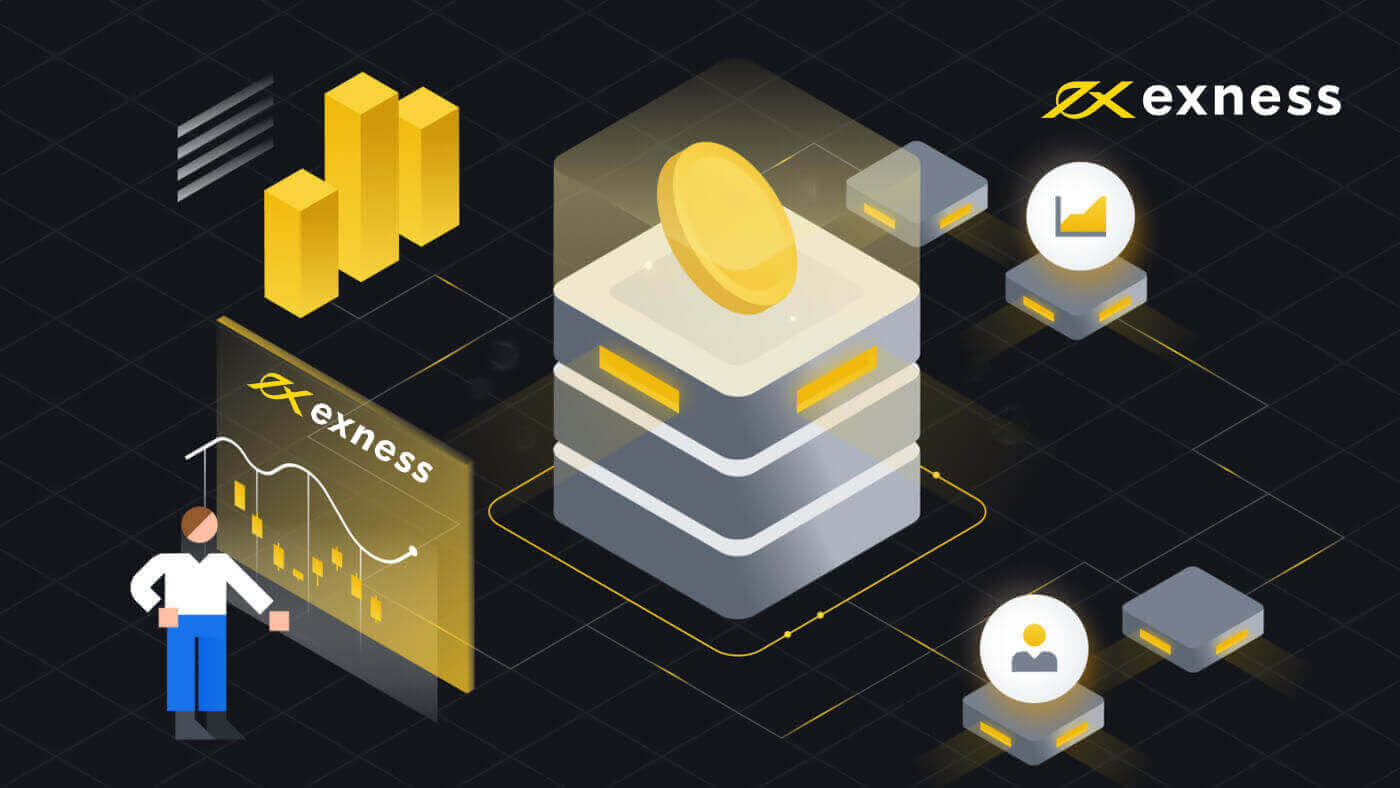
Ինչպես գրանցվել Exness-ում
Ինչպես գրանցվել Exness հաշիվ [Վեբ]
Ինչպես գրանցել հաշիվ
Exness հաշիվ բացելու գործընթացը շատ պարզ է: 1. Exness-ի գլխավոր էջումսեղմեք «Բացել հաշիվը» : 2. Գրանցման էջում լրացրեք սույն ձևաթղթում պահանջվող բոլոր համապատասխան տեղեկությունները:
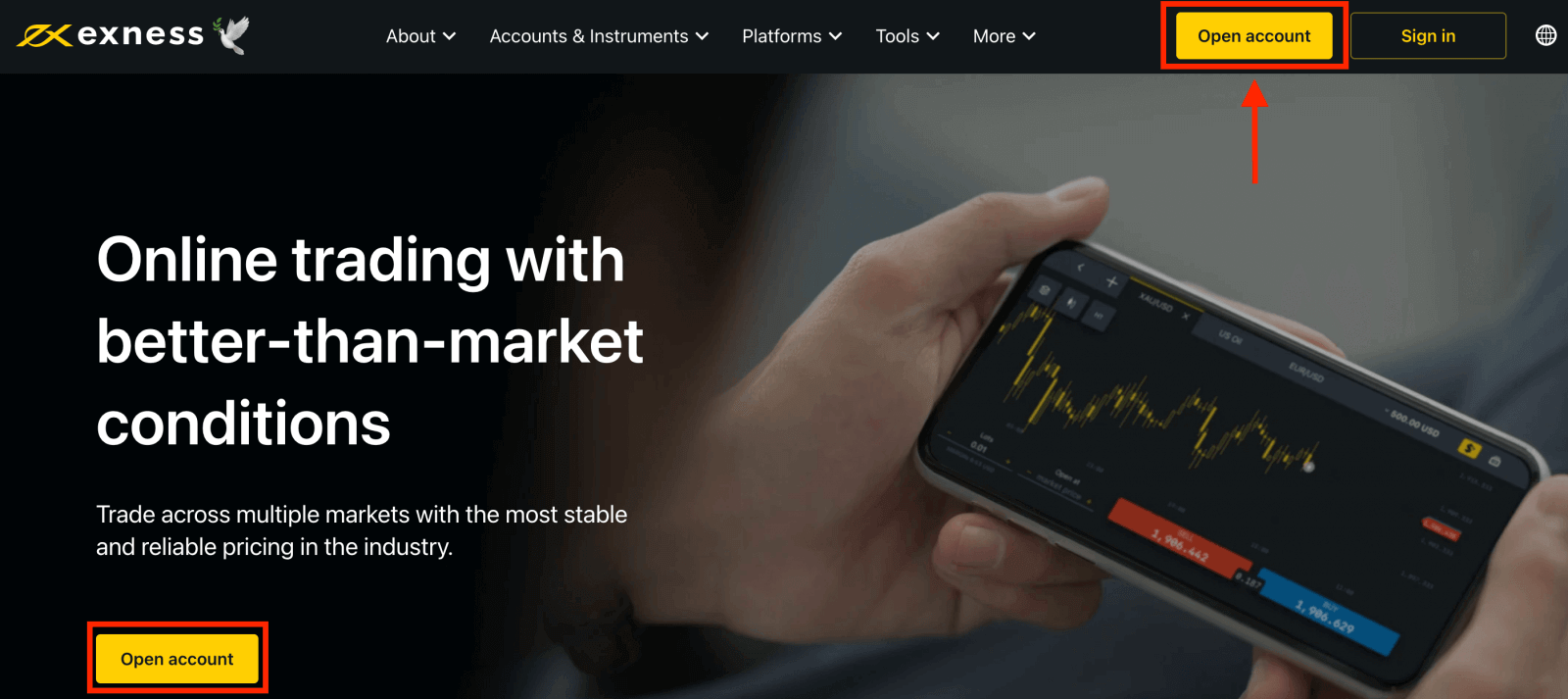
- Ընտրեք ձեր բնակության երկիրը ; սա չի կարող փոխվել և կթելադրի, թե որ վճարային ծառայություններն են հասանելի ձեզ:
- Մուտքագրեք ձեր էլփոստի հասցեն :
- Ստեղծեք գաղտնաբառ ձեր Exness հաշվի համար՝ հետևելով ցուցադրված ուղեցույցներին:
- Մուտքագրեք գործընկերոջ կոդը (ըստ ցանկության), որը կապելու է ձեր Exness հաշիվը Exness Partnership ծրագրի գործընկերոջ հետ :
- Նշում . գործընկերոջ անվավեր կոդի դեպքում այս մուտքի դաշտը կջնջվի, որպեսզի կարողանաք նորից փորձել:
- Նշեք այն վանդակը, որտեղ հայտարարվում է, որ դուք ԱՄՆ քաղաքացի կամ բնակիչ չեք, եթե դա վերաբերում է ձեզ:
- Բոլոր պահանջվող տեղեկությունները տրամադրելուց հետո սեղմեք Շարունակել :
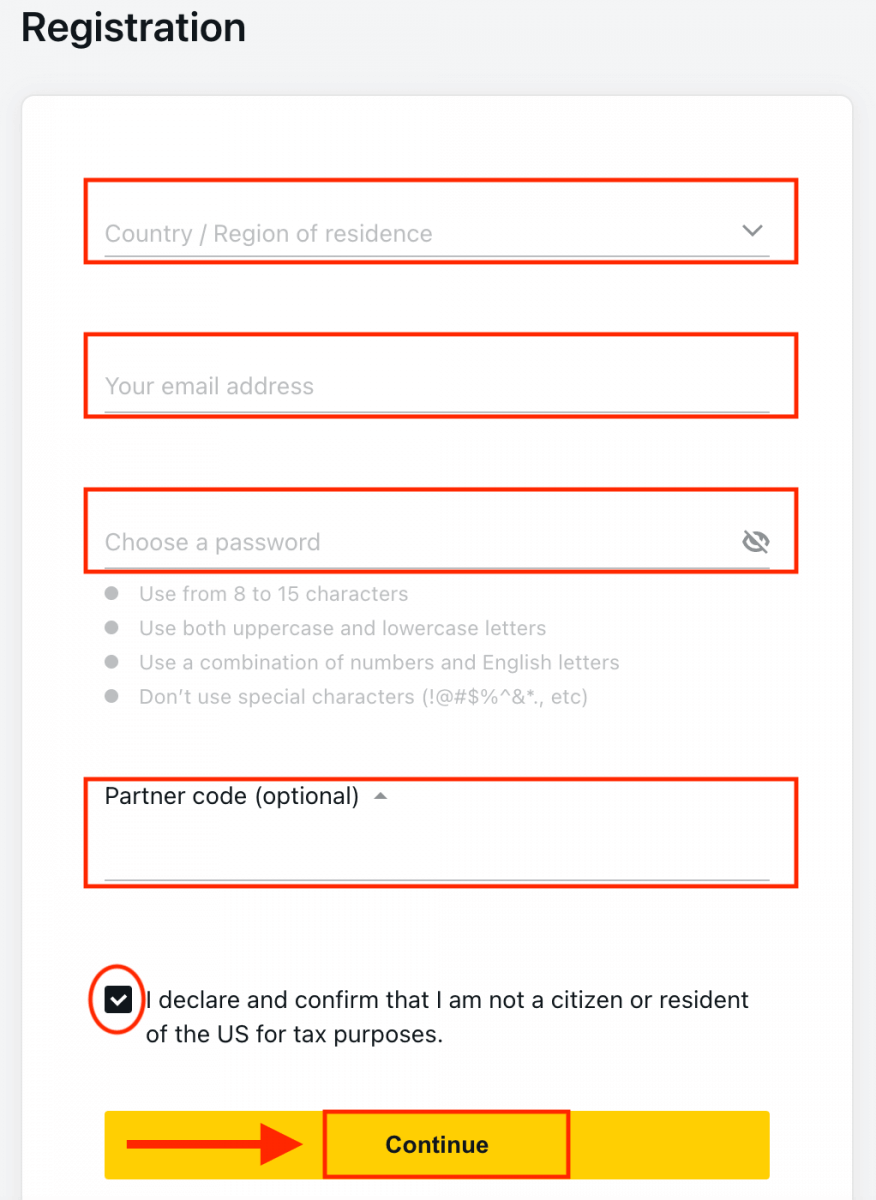
3. Շնորհավորում ենք, դուք հաջողությամբ գրանցել եք նոր Exness հաշիվ և կտեղափոխվեք Exness Terminal: Սեղմեք « Դեմո հաշիվ » կոճակը՝ Դեմո հաշվի հետ առևտուր սկսելու համար:
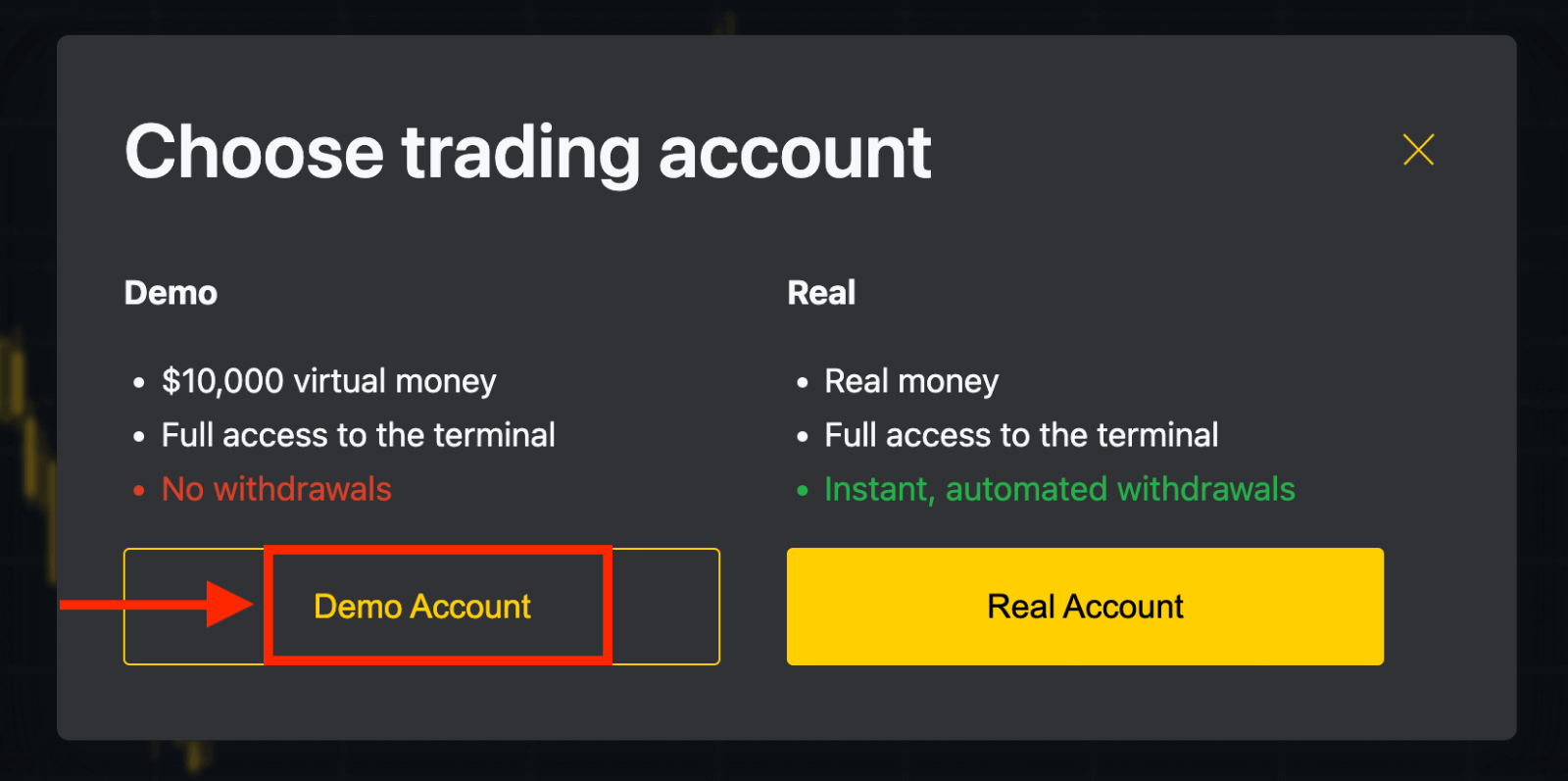
Այժմ դուք գրանցման կարիք չունեք դեմո հաշիվ բացելու համար: Դեմո հաշվում $10,000-ը թույլ է տալիս անվճար պարապել այնքան, որքան անհրաժեշտ է: Դեմո հաշիվների ֆունկցիոնալությունը նման է իրական հաշվին, բացառությամբ, որ դուք առևտուր եք անում վիրտուալ փողերով:

Հենց որ պատրաստ լինեք իրական միջոցներով առևտուր սկսել, կարող եք անցնել իրական հաշվի և մուտքագրել ձեր գումարը:
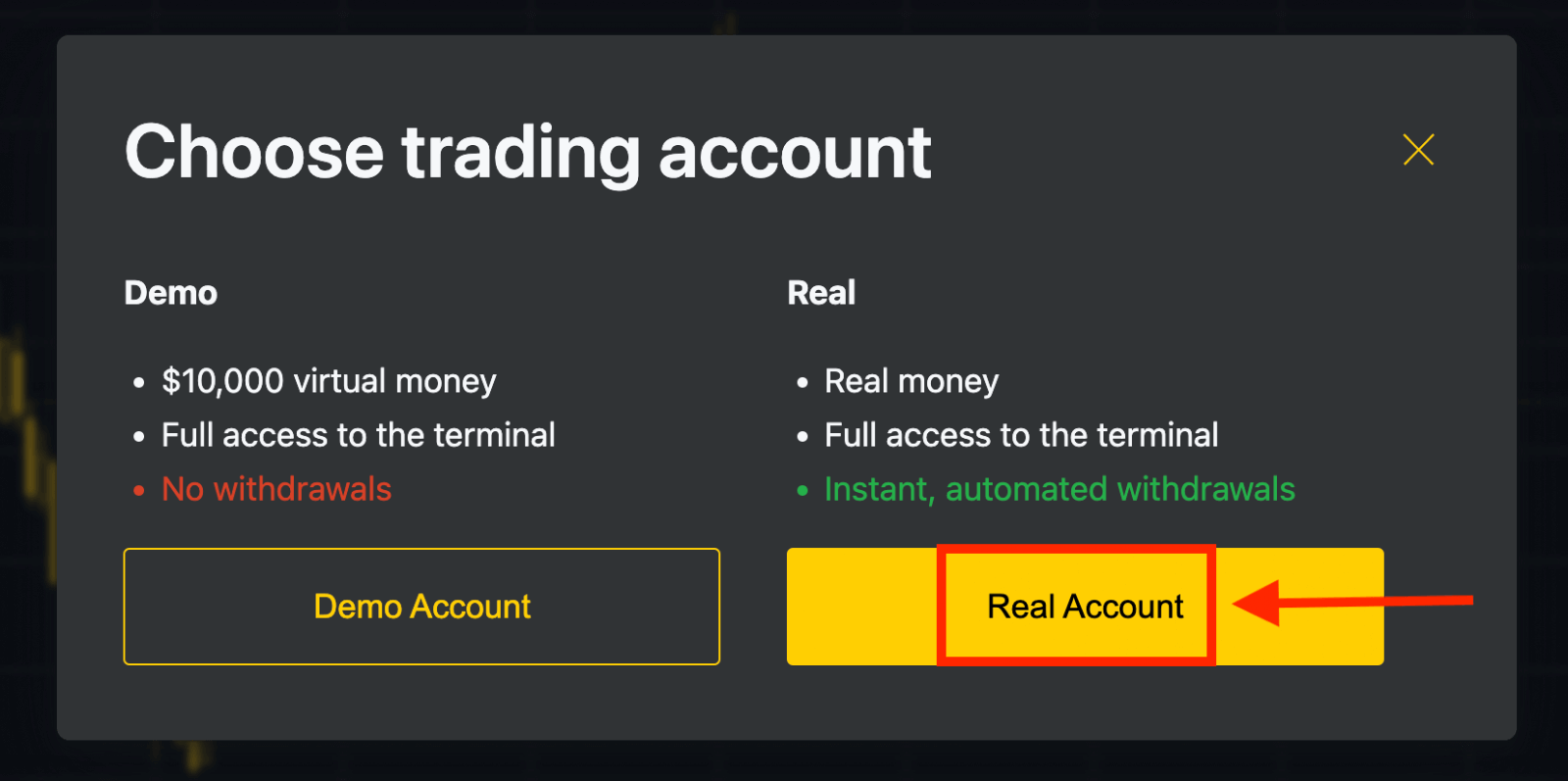
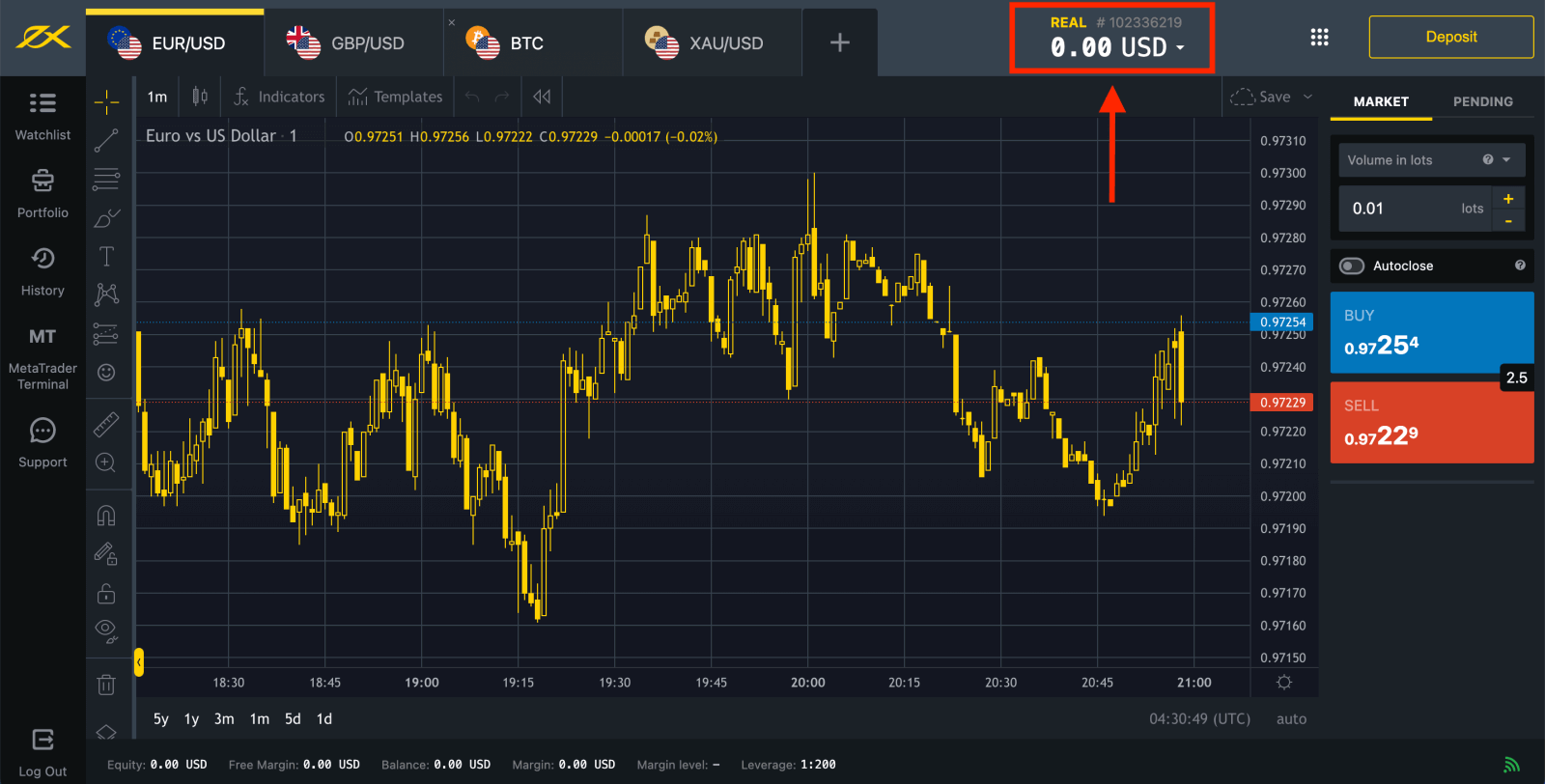
Գնացեք Անձնական տարածք ՝ ավելի շատ առևտրային հաշիվներ բացելու համար:
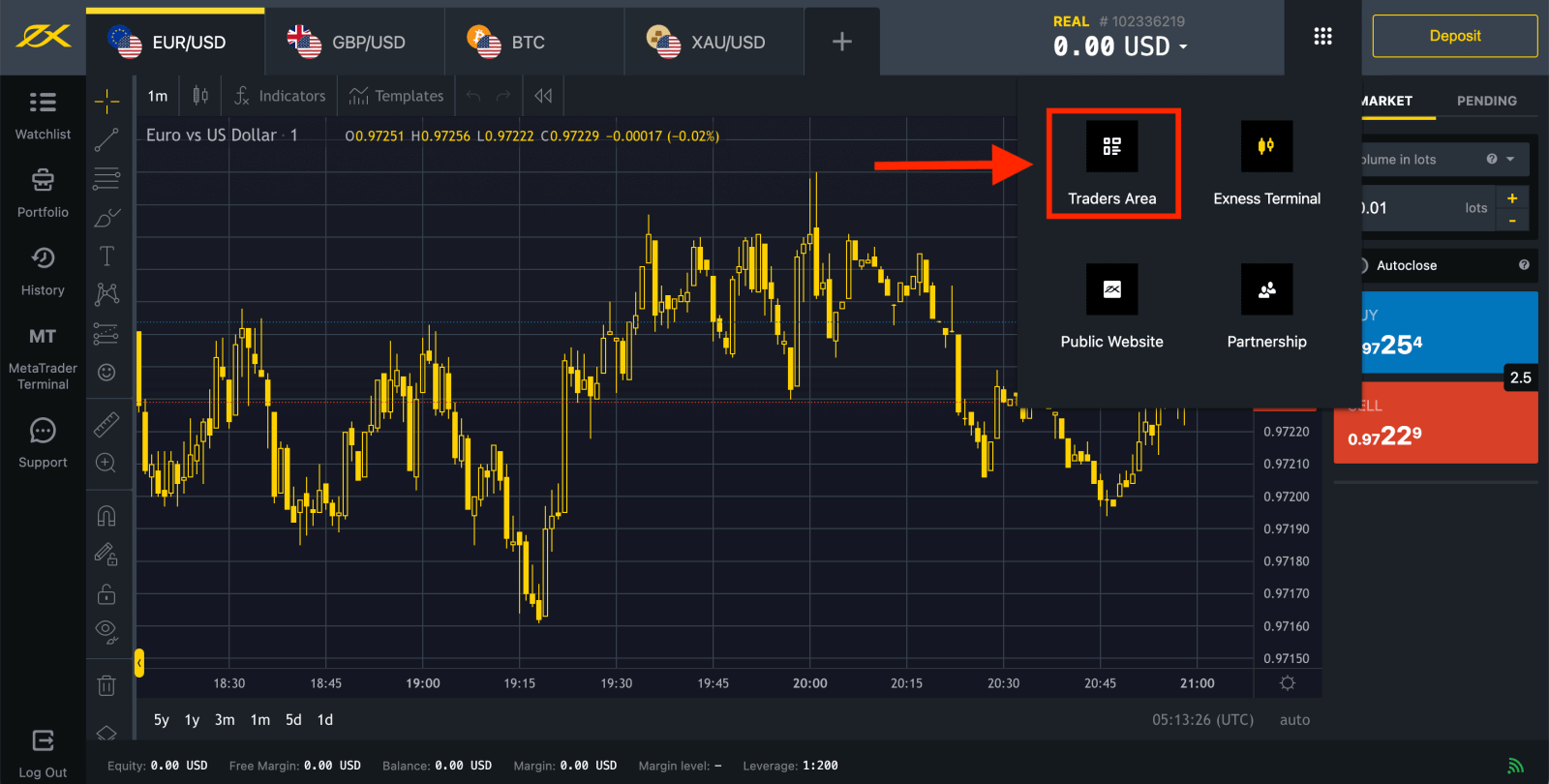
Լռելյայնորեն, իրական առևտրային հաշիվ և ցուցադրական առևտրային հաշիվ (երկուսն էլ MT5-ի համար) ստեղծվում են ձեր նոր Անձնական տարածքում. բայց հնարավոր է բացել նոր առևտրային հաշիվներ: 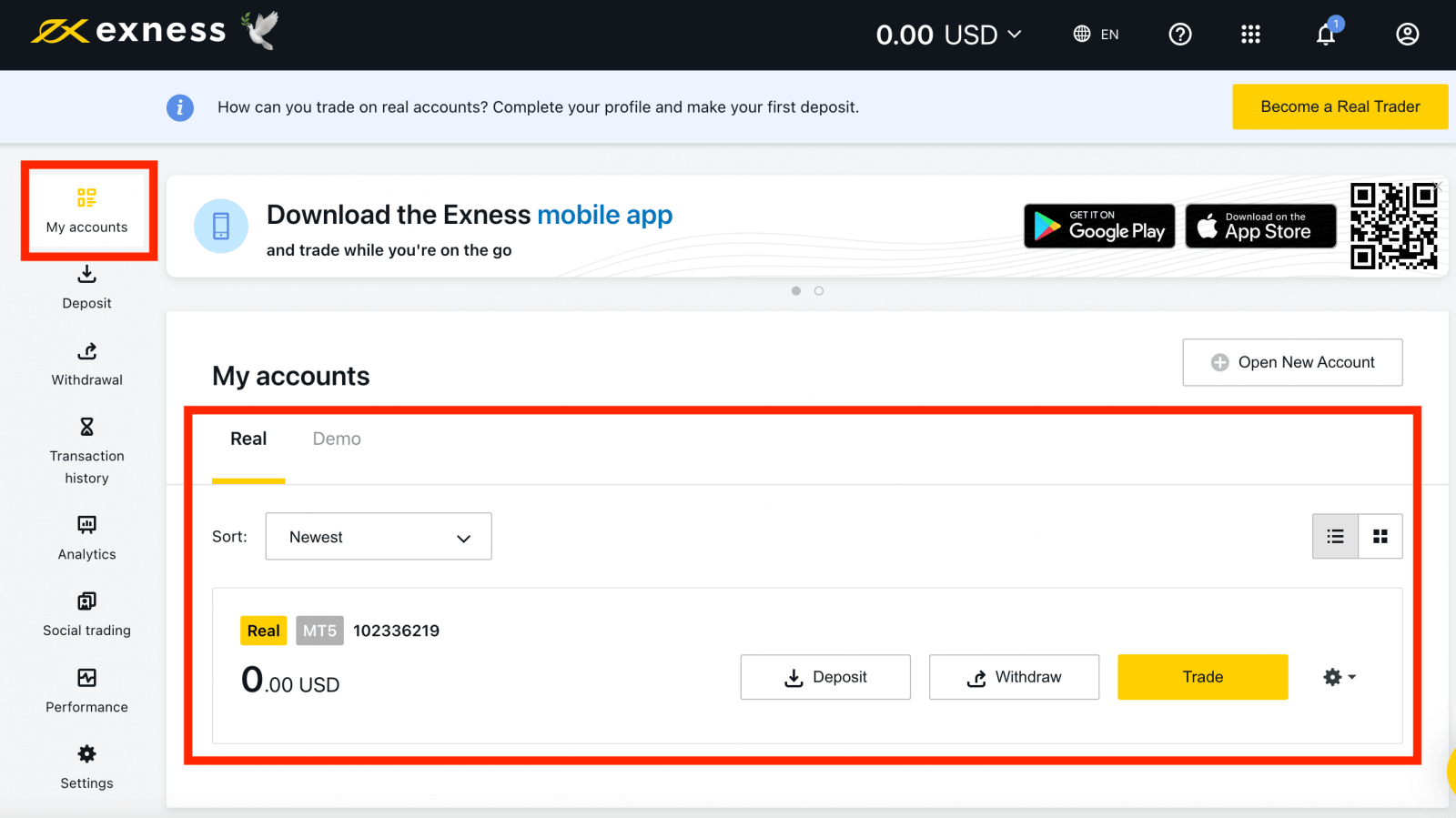
Գրանցվել Exness-ում կարող է կատարվել ցանկացած պահի, նույնիսկ հենց հիմա:
Գրանցվելուց հետո խորհուրդ է տրվում ամբողջությամբ հաստատել ձեր Exness հաշիվը , որպեսզի մուտք գործեք միայն լիովին հաստատված Անձնական տարածքների համար հասանելի բոլոր գործառույթներին:
Ինչպես ստեղծել նոր առևտրային հաշիվ
1. Ձեր նոր Անձնական տարածքից սեղմեք «Բացել նոր հաշիվ» «Իմ հաշիվները» հատվածում: 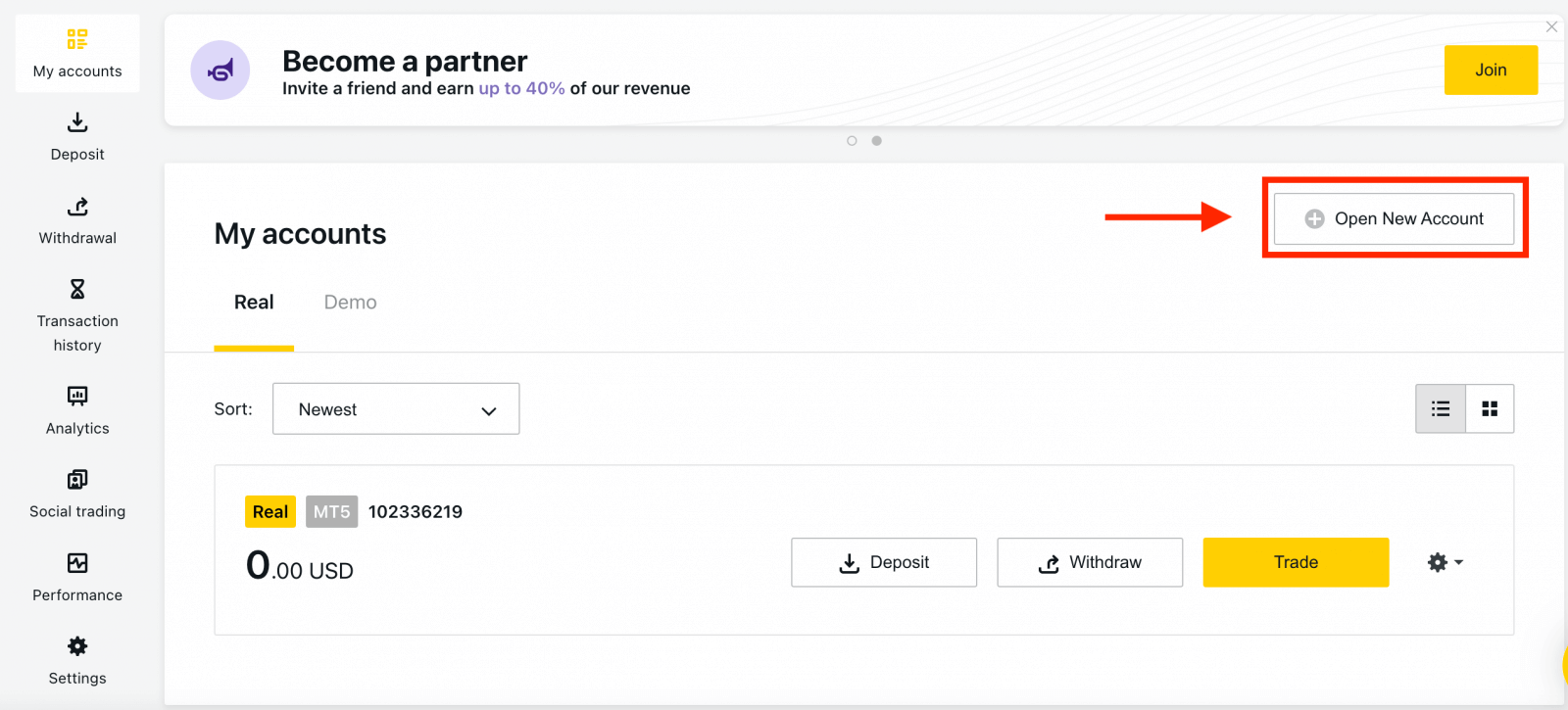
2. Ընտրեք առկա առևտրային հաշվի տեսակներից և նախընտրում եք իրական կամ ցուցադրական հաշիվ: 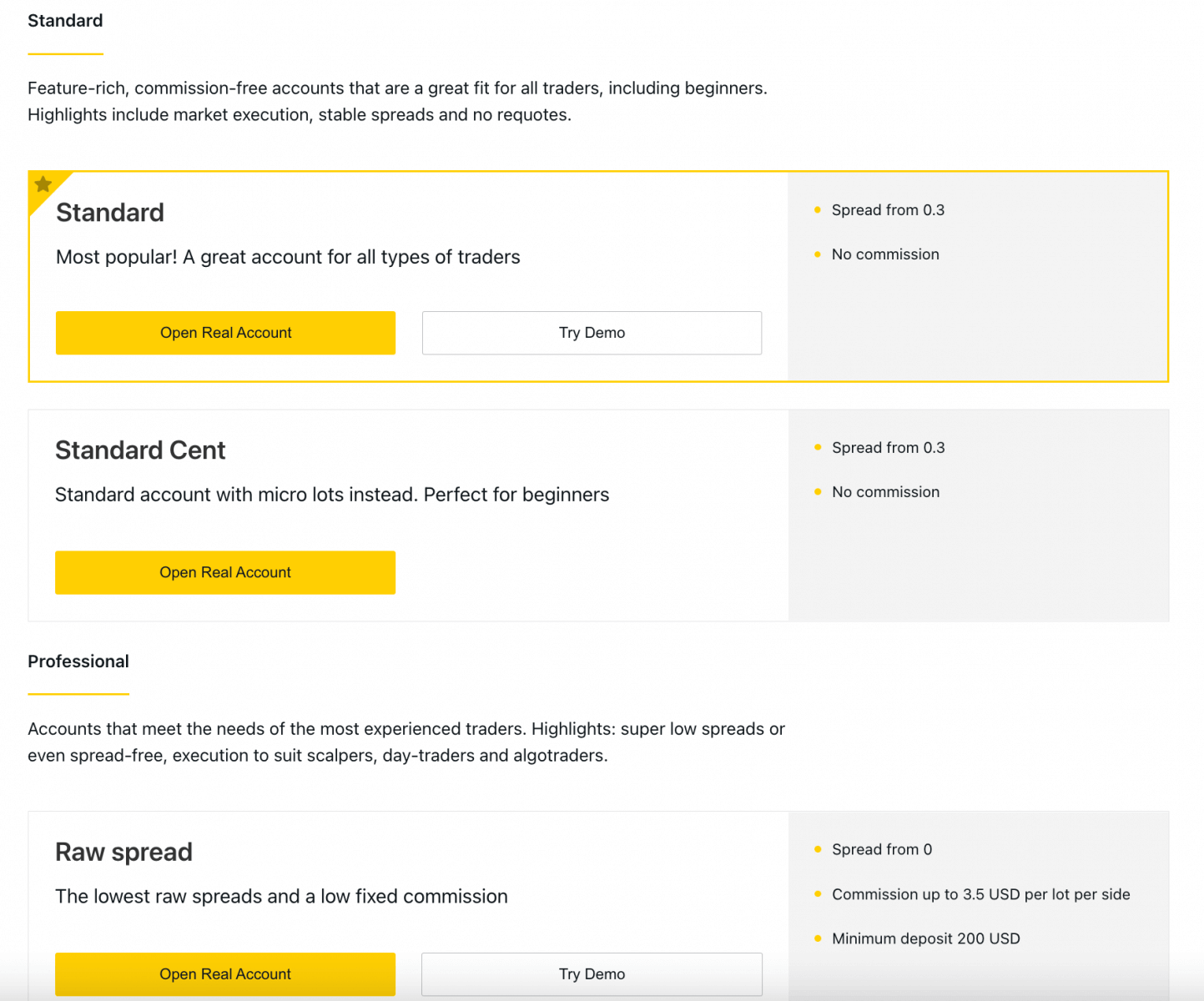
3. Հաջորդ էկրանը ներկայացնում է հետևյալ կարգավորումները.
- Ռեալ կամ Դեմո հաշիվ ընտրելու ևս մեկ հնարավորություն :
- Ընտրություն MT4 և MT5 առևտրային տերմինալների միջև:
- Սահմանեք ձեր Max Leverage-ը:
- Ընտրեք ձեր հաշվի արժույթը (նկատի ունեցեք, որ այն չի կարող փոխվել այս առևտրային հաշվի համար, երբ սահմանվել է):
- Ստեղծեք մականուն այս առևտրային հաշվի համար:
- Սահմանեք առևտրային հաշվի գաղտնաբառը:
- Սեղմեք Ստեղծել հաշիվ, երբ գոհ եք ձեր կարգավորումներից:
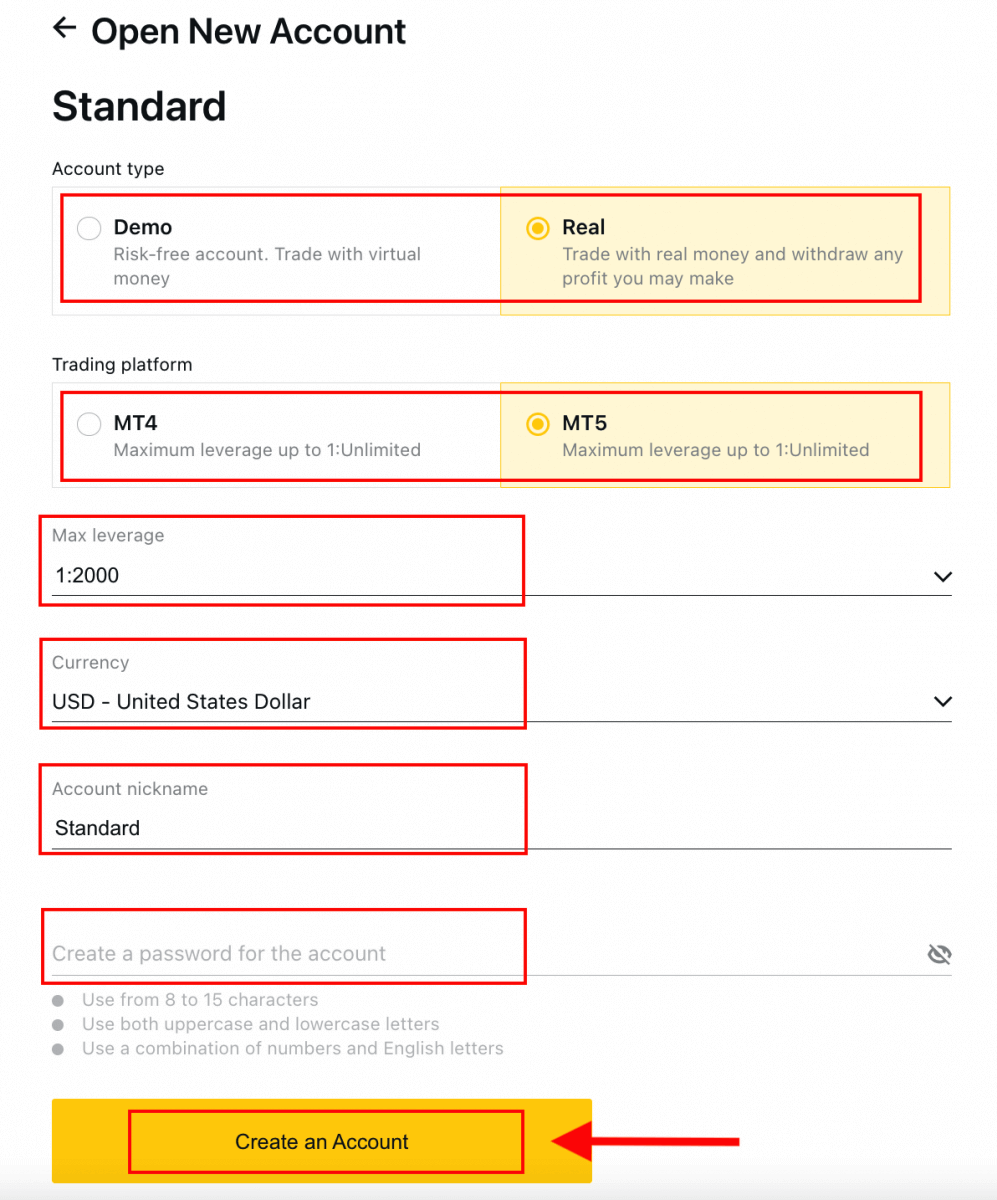
4. Ձեր նոր առևտրային հաշիվը կհայտնվի «Իմ հաշիվները» ներդիրում: 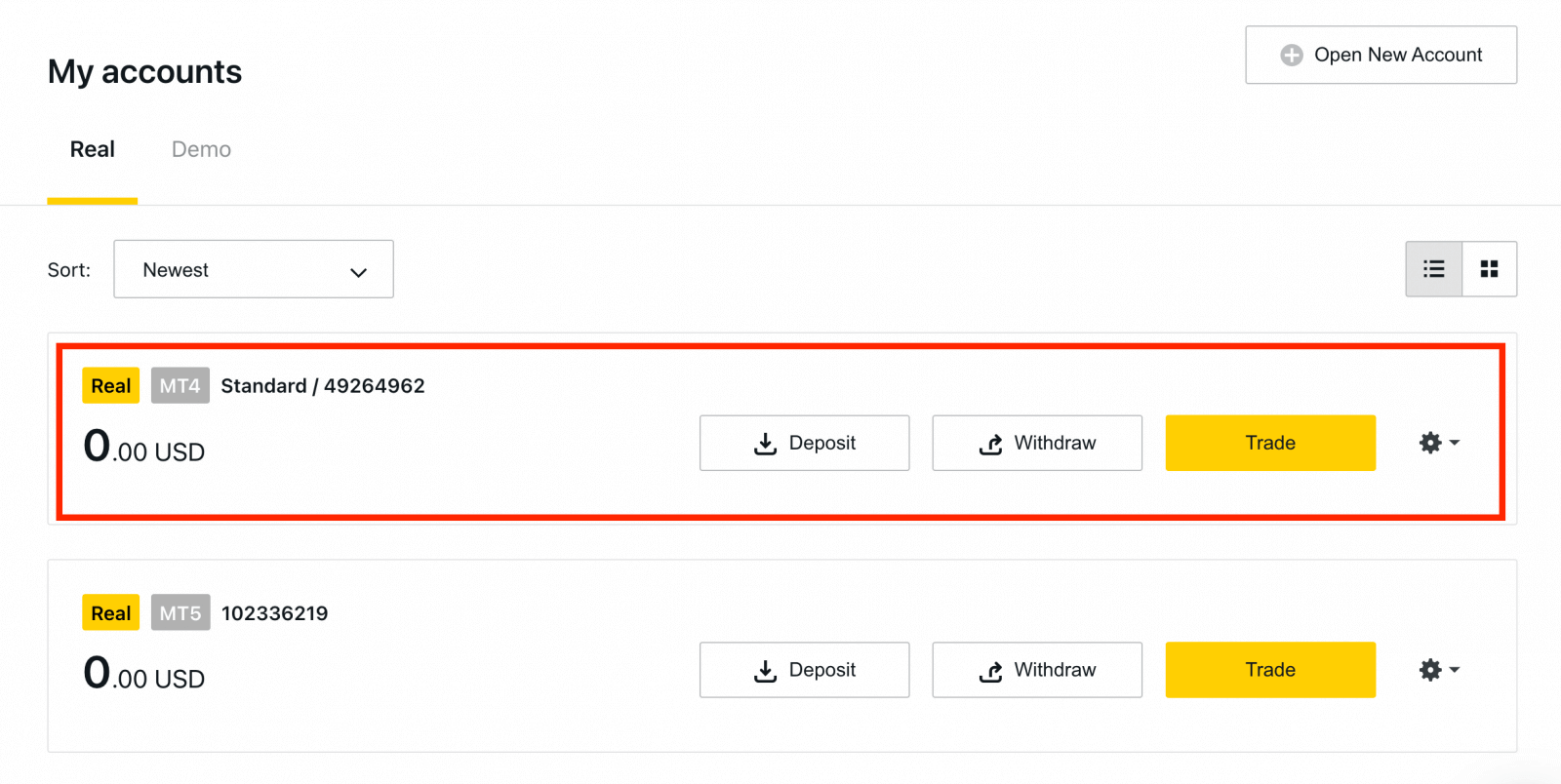
Շնորհավորում ենք, դուք բացել եք նոր առևտրային հաշիվ:
Ինչպես ավանդ դնել Exness-ում
Ինչպես գրանցել Exness հաշիվ [Հավելված]
Ստեղծեք և գրանցեք հաշիվ
Exness Trader հավելվածում հաշիվ գրանցելը լրացուցիչ տարբերակ է, և դուք կարող եք դա անել ընդամենը մի քանի պարզ քայլով. 1. Ներբեռնեք Exness Trader-ը App Store- ից կամ Google Play- ից :
2. Տեղադրեք և բեռնեք Exness Trader-ը:
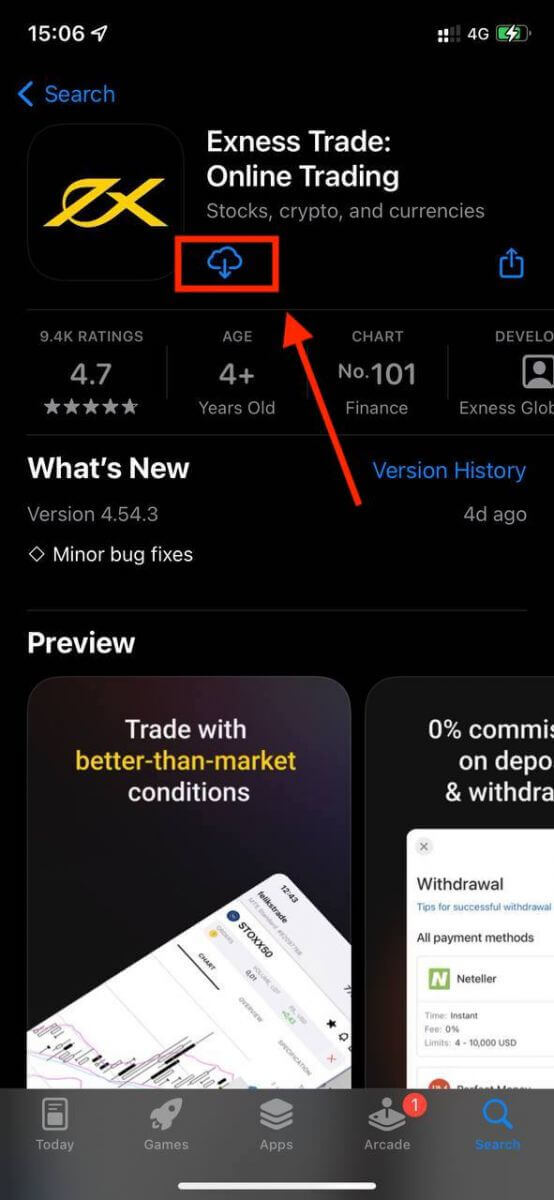
3. Կտտացրեք Գրանցվել :
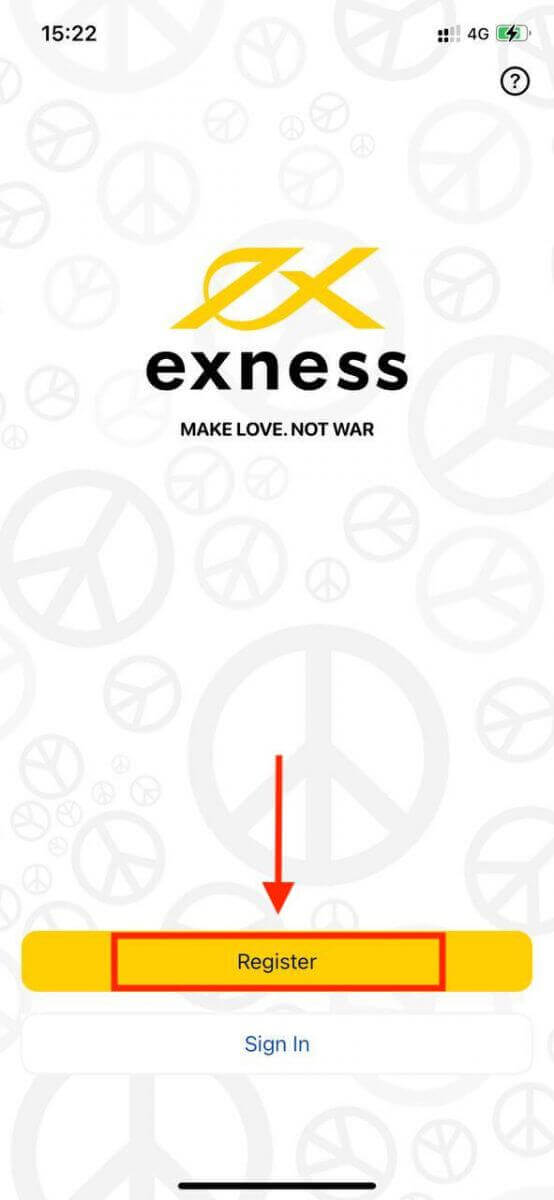
4. Հպեք «Փոխել երկիրը/տարածաշրջանը»՝ ցանկից ձեր բնակության երկիրը ընտրելու համար, այնուհետև հպեք « Շարունակել» :
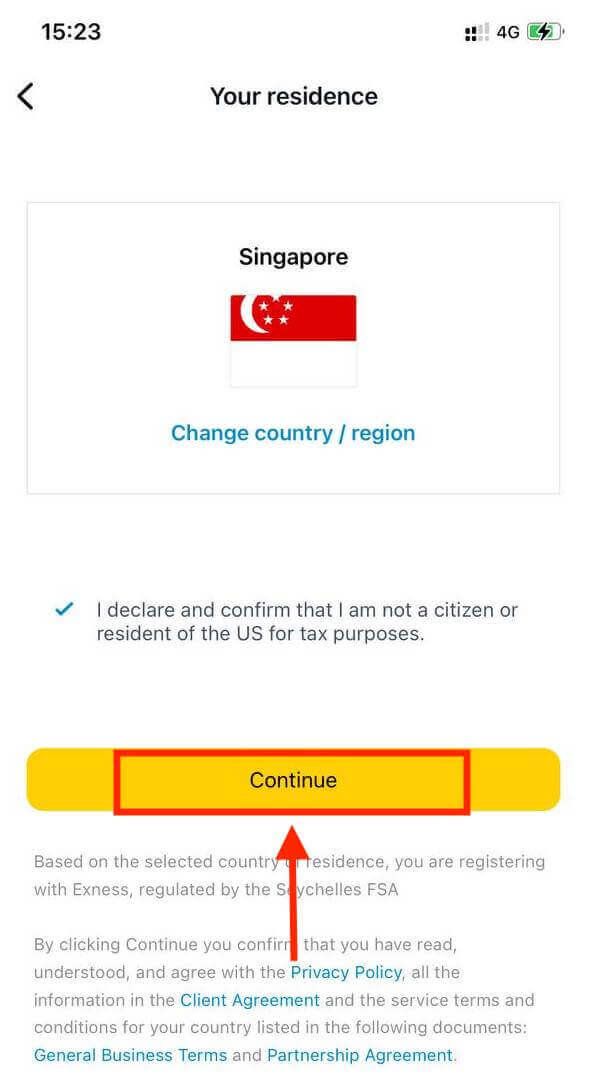
5. Մուտքագրեք ձեր էլփոստի հասցեն և շարունակեք :
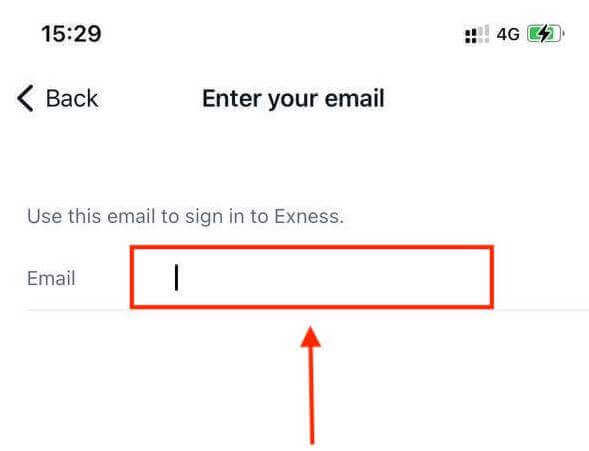
6. Ստեղծեք գաղտնաբառ, որը համապատասխանում է պահանջներին: Կտտացրեք Շարունակել :
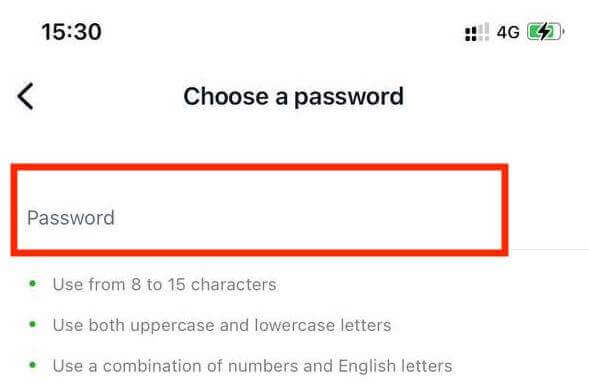
7. Տրամադրեք ձեր հեռախոսահամարը և հպեք «Ուղարկել ինձ կոդ» :
8. Մուտքագրեք ձեր հեռախոսահամարին ուղարկված հաստատման 6 նիշանոց կոդը, ապա հպեք Շարունակել : Դուք կարող եք սեղմել «Վերականգնել ինձ կոդ», եթե ժամանակը սպառվի:
9. Ստեղծեք 6 նիշանոց ծածկագիր, այնուհետև նորից մուտքագրեք այն հաստատելու համար: Սա կամընտիր չէ և պետք է լրացվի, նախքան Exness Trader-ին մուտք գործեք:
10. Դուք կարող եք կարգավորել կենսաչափական տվյալները՝ սեղմելով Թույլատրել , եթե ձեր սարքն այն աջակցում է, կամ կարող եք բաց թողնել այս քայլը՝ կտտացնելով Ոչ հիմա :
11. Ավանդի էկրանը կներկայացվի, բայց դուք կարող եք հետ հպել՝ հավելվածի հիմնական տարածք վերադառնալու համար:
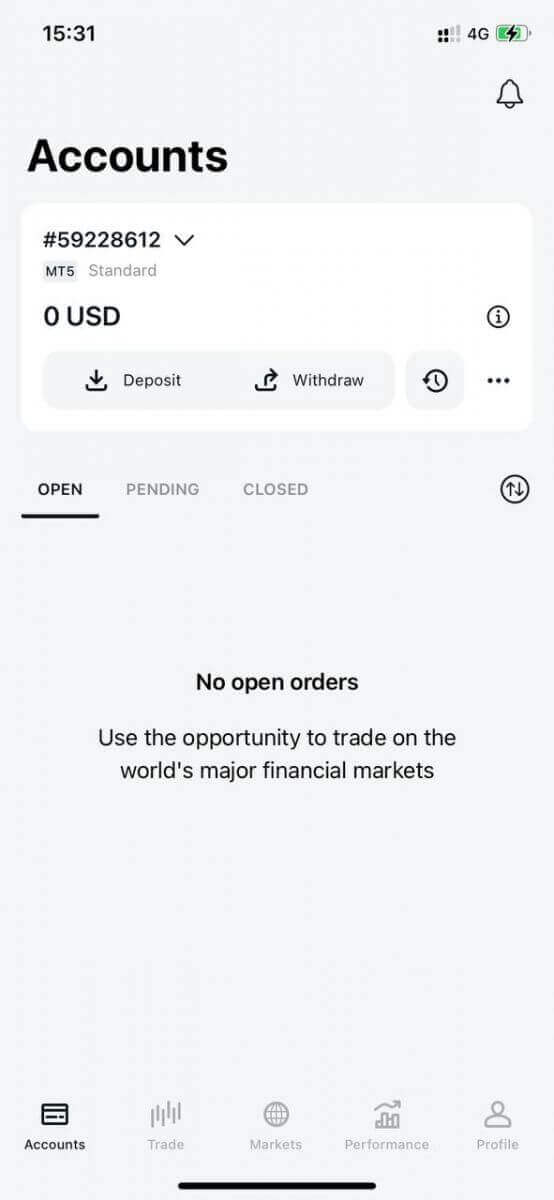
Շնորհավորում ենք, Exness Trader-ը ստեղծվել է և պատրաստ է օգտագործման:
Գրանցվելուց հետո ձեզ համար ստեղծվում է դեմո հաշիվ (10 000 ԱՄՆ դոլարի վիրտուալ ֆոնդերով)՝ առևտրով զբաղվելու համար: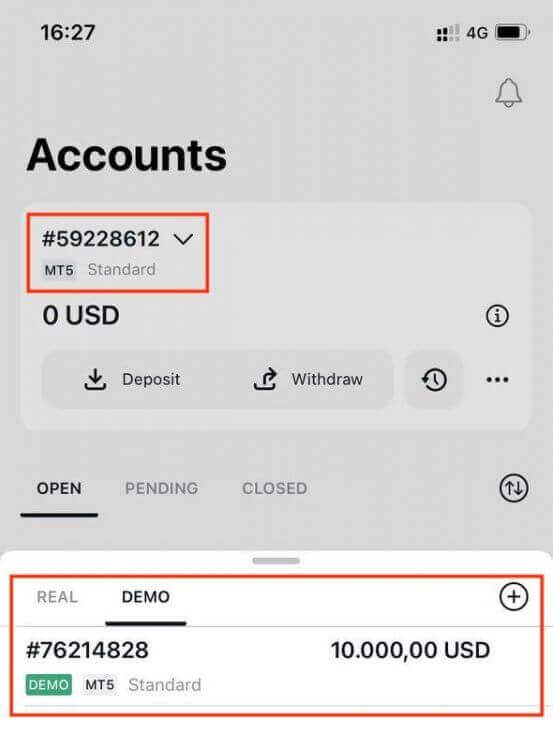
Դեմո հաշվի հետ մեկտեղ գրանցվելիս ձեզ համար ստեղծվում է նաև իրական հաշիվ:
Ինչպես ստեղծել նոր առևտրային հաշիվ
Ձեր անձնական տարածքը գրանցելուց հետո առևտրային հաշիվ ստեղծելը շատ պարզ է: 1. Հպեք ձեր հիմնական էկրանին ձեր «Հաշիվներ» ներդիրի բացվող ընտրացանկին:
2. Սեղմեք աջ կողմում գտնվող գումարած նշանի վրա և ընտրեք Նոր իրական հաշիվ կամ նոր դեմո հաշիվ :
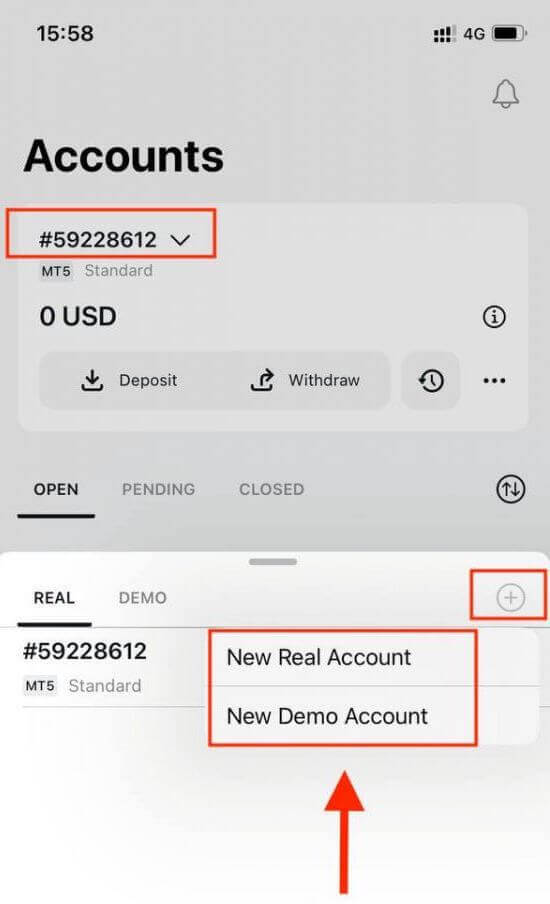
3. Ընտրեք ձեր նախընտրած հաշվի տեսակը MetaTrader 5 և MetaTrader 4 դաշտերում:
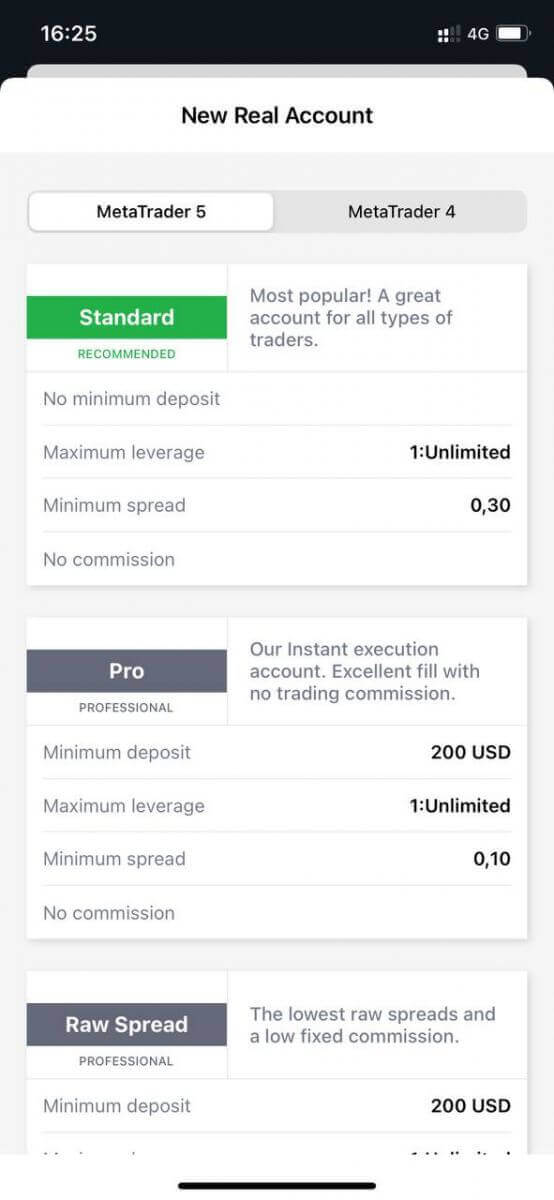
4. Սահմանեք հաշվի արժույթը , լծակները և մուտքագրեք հաշվի մականունը : Կտտացրեք Շարունակել :
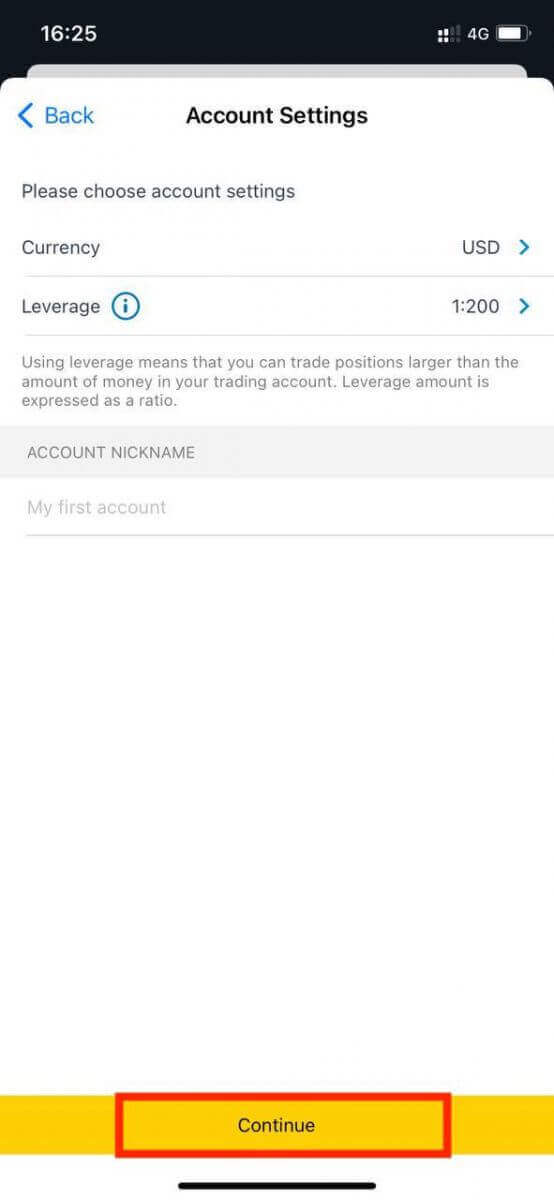
5. Սահմանեք առևտրային գաղտնաբառ՝ ըստ ցուցադրվող պահանջների:
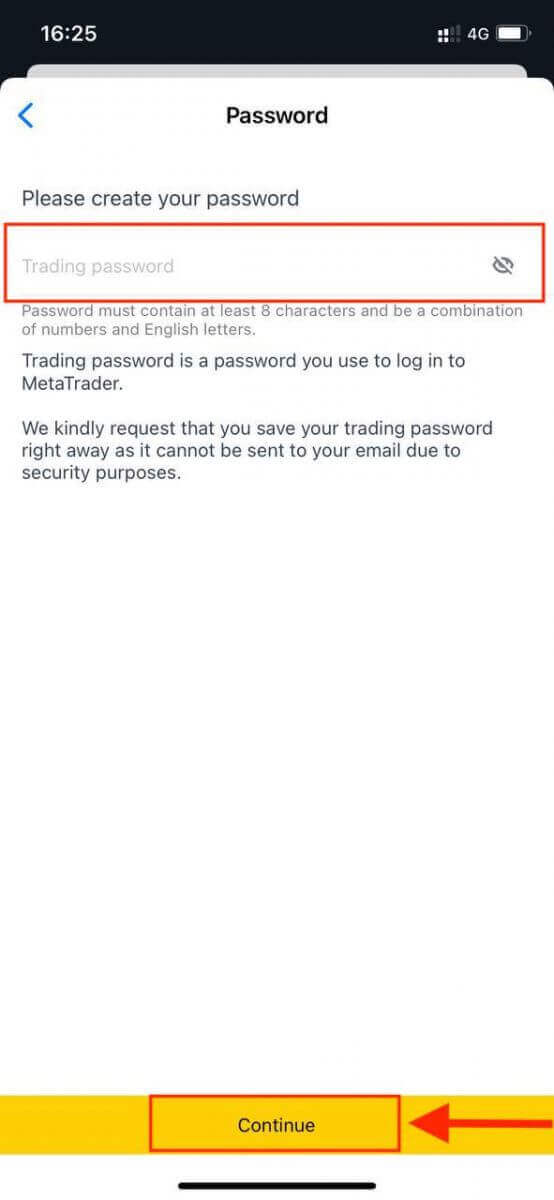
Դուք հաջողությամբ ստեղծել եք առևտրային հաշիվ: Հպեք Կատարել Ավանդ՝ դրամական միջոցների ներդրման համար վճարման եղանակ ընտրելու համար , այնուհետև կտտացրեք Առևտուր:
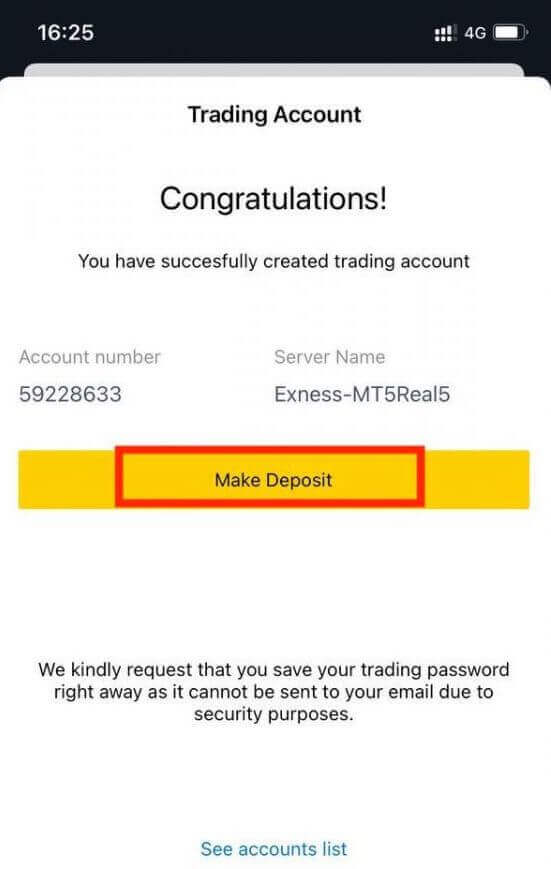
Ձեր նոր առևտրային հաշիվը կցուցադրվի ստորև:
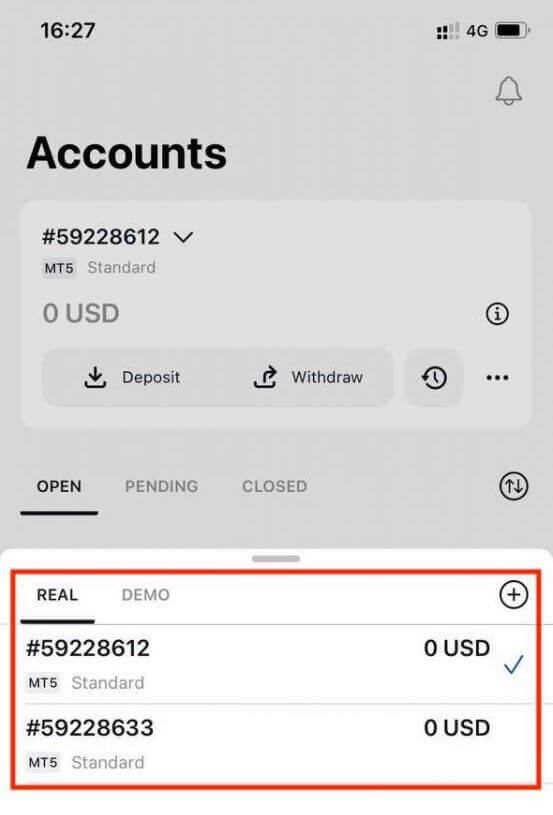
Նկատի ունեցեք, որ հաշվի համար սահմանված արժույթը հնարավոր չէ փոխել մեկ անգամ: Եթե ցանկանում եք փոխել ձեր հաշվի մականունը, կարող եք դա անել՝ մուտք գործելով վեբ Անձնական տարածք:
Ինչպես մուտք գործել Exness
Մուտք գործեք Exness
1. Ձեր Exness մուտք գործելու համար ձեզ անհրաժեշտ կլինի առևտրային հաշվի գաղտնաբառ ձեր առևտրային հաշվի գրանցման ժամանակ: Կտտացրեք « Մուտք գործեք »: 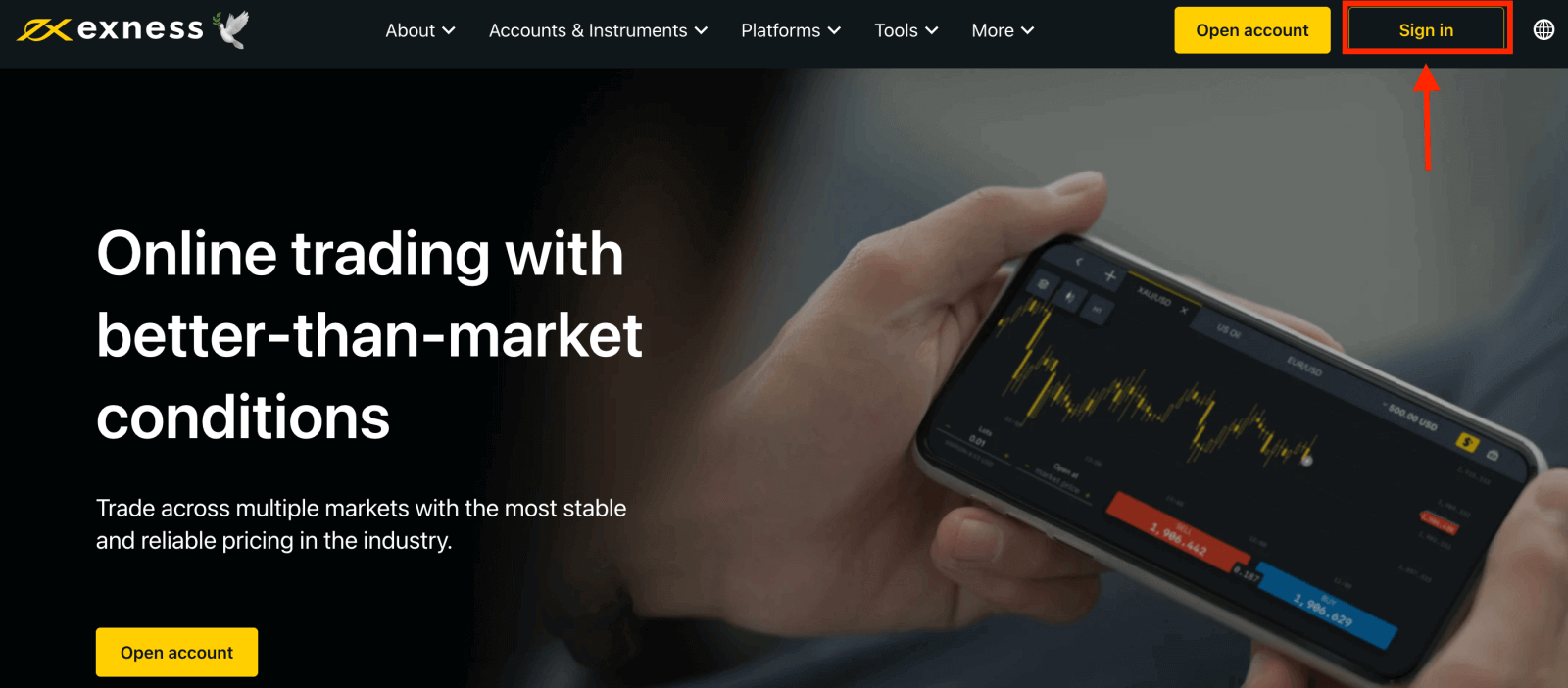
2. Մուտքագրեք ձեր էլփոստի հասցեն և գաղտնաբառը , որով գրանցվել եք ձեր հաշիվ մուտք գործելու համար և սեղմեք «Շարունակել»: 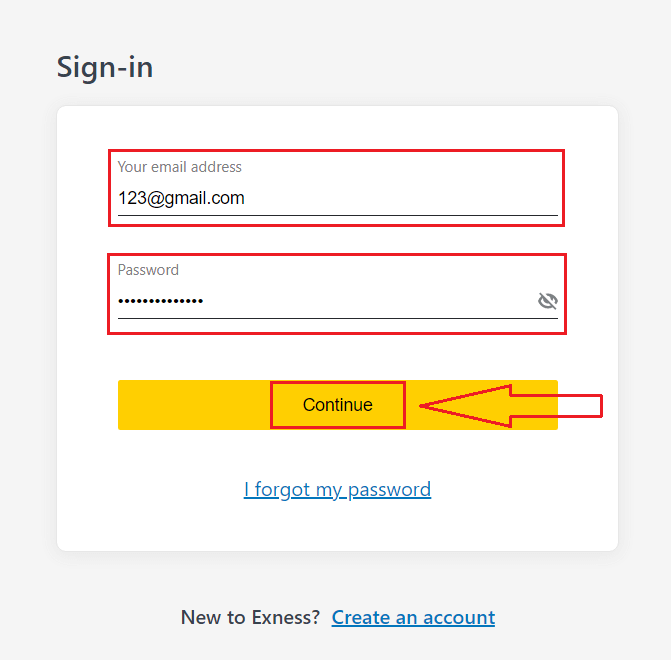
3. Հաջողությամբ մուտք գործելուց հետո: Իմ հաշիվները կտտացրեք հաշվի կարգավորումների պատկերակին՝ դրա տարբերակները բացելու համար: 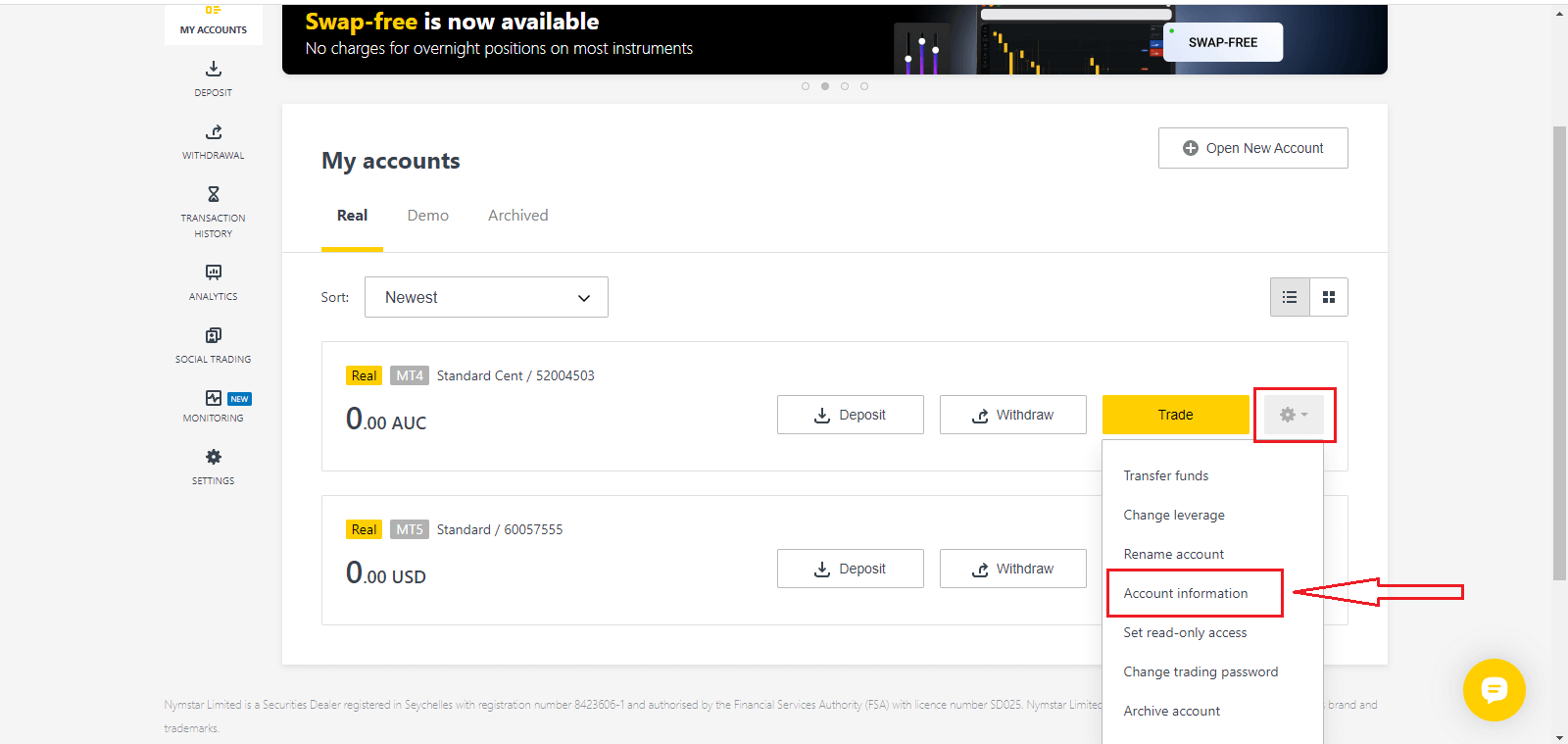
4. Ընտրեք «Հաշվի տեղեկատվություն» և կհայտնվի թռուցիկ՝ այդ հաշվի տեղեկություններով: Այստեղ դուք կգտնեք MT4/MT5 մուտքի համարը և ձեր սերվերի համարը: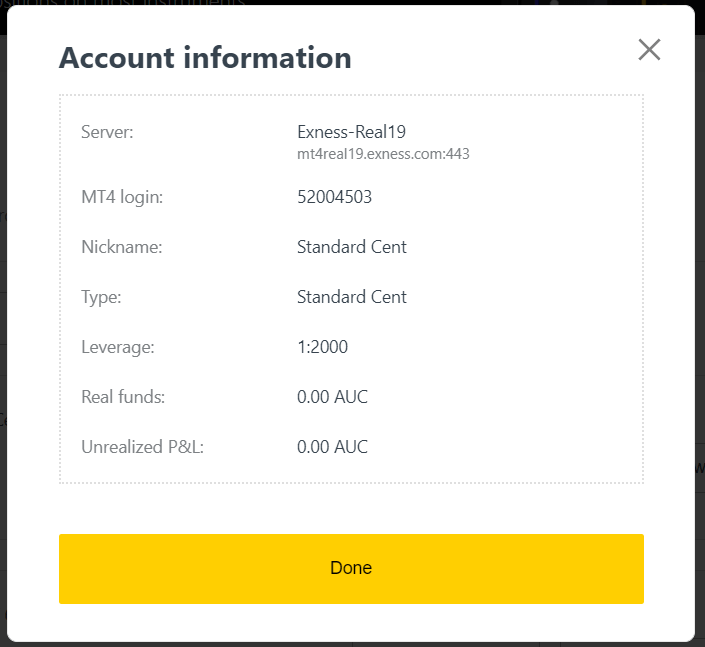
Նկատի ունեցեք, որ ձեր առևտրային տերմինալ մուտք գործելու համար ձեզ անհրաժեշտ է նաև ձեր առևտրային գաղտնաբառը, որը չի ցուցադրվում Անձնական տարածքում: Եթե մոռացել եք ձեր գաղտնաբառը , կարող եք վերականգնել այն՝ սեղմելով «Փոխել առևտրային գաղտնաբառը» կարգավորումներում, ինչպես տեսել եք ավելի վաղ: Մուտքի տեղեկությունները, ինչպիսիք են MT4/MT5 մուտքի կամ սերվերի համարը, ամրագրված են և չեն կարող փոխվել:
Եթե ցանկանում եք առևտուր անել հենց ձեր բրաուզերում: Կտտացրեք «Առևտուր» - «Exness Terminal»: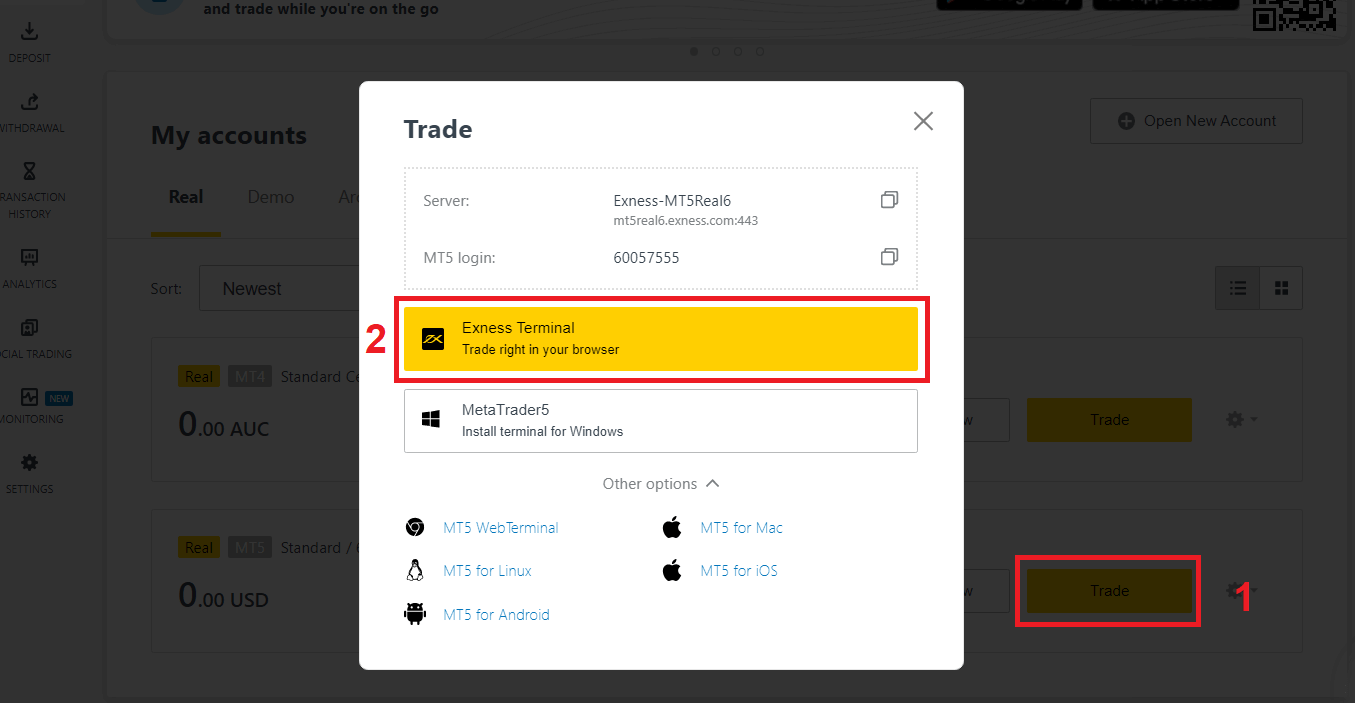
Exness տերմինալ.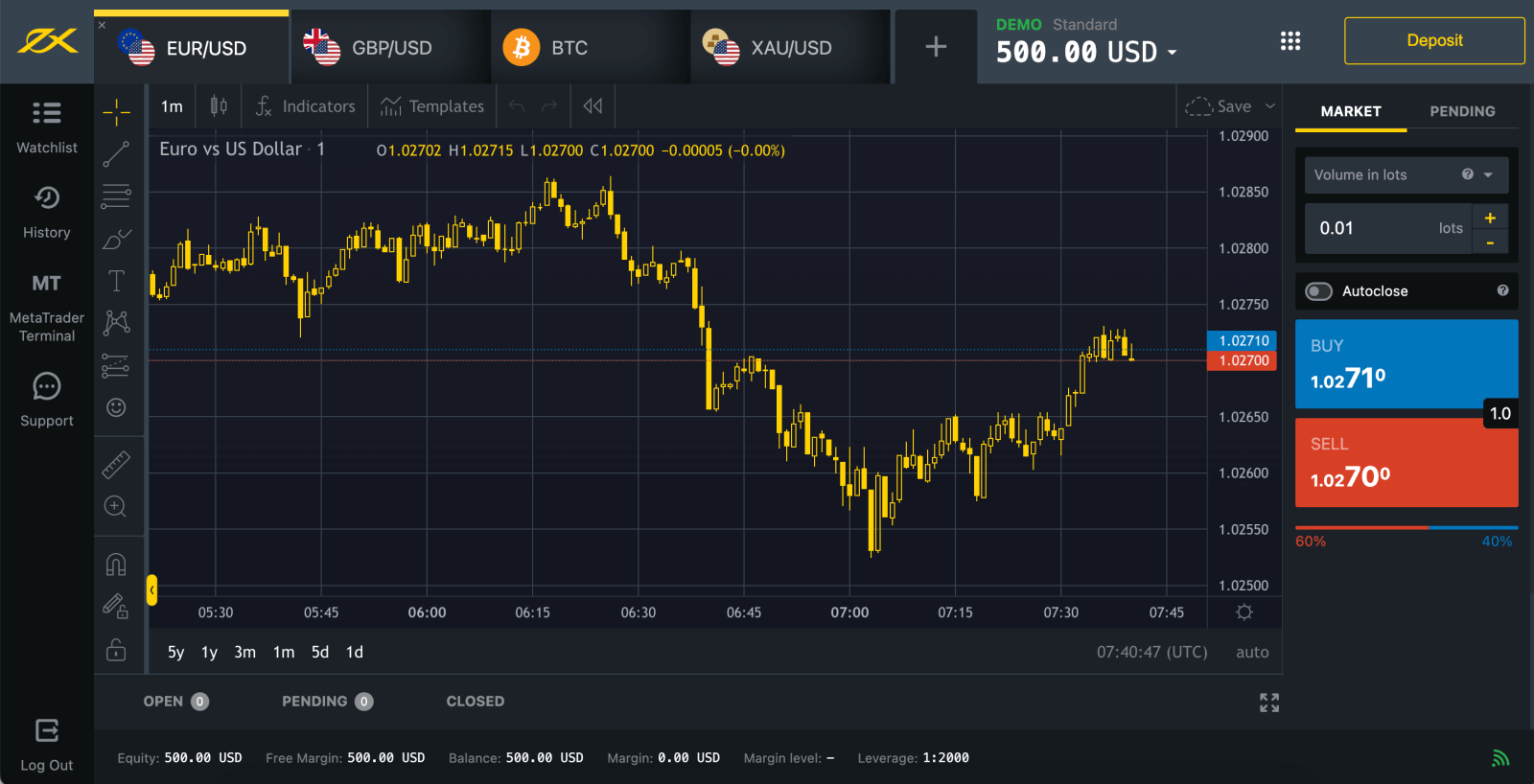
Մուտք գործեք առևտրային հարթակ՝ MT4
Ձեր MetaTrader 4 առևտրային տերմինալ մուտք գործելը հեշտ է: Պարզապես պատրաստ եղեք ձեր Forex հաշվի համարը, գաղտնաբառը և սերվերի մանրամասները:
Եթե ցանկանում եք առևտուր անել հենց ձեր բրաուզերում, սեղմեք «Առևտուր» - «MT4 WebTerminal»: 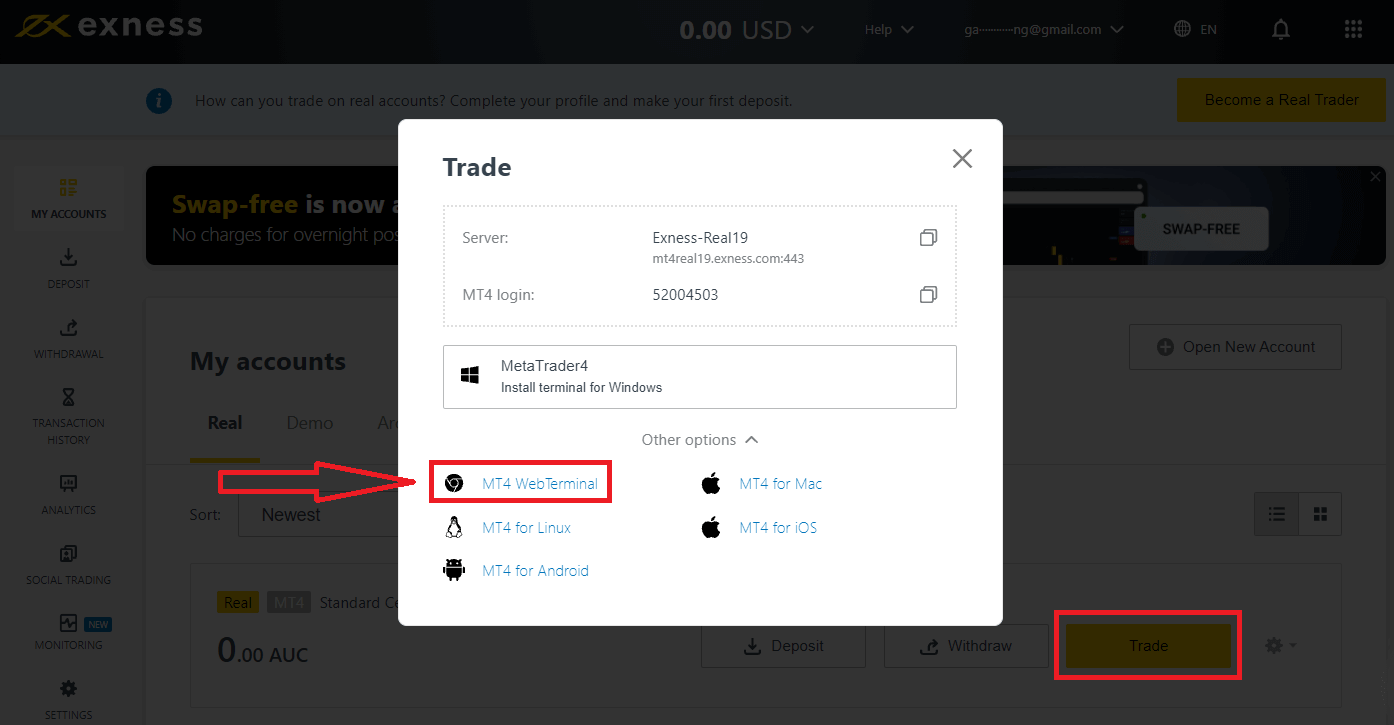
Դուք կտեսնեք նոր էջը, ինչպես ստորև: Այն ցույց է տալիս ձեր մուտքը և սերվերը, պարզապես մուտքագրեք ձեր գաղտնաբառը և սեղմեք «Ok»: 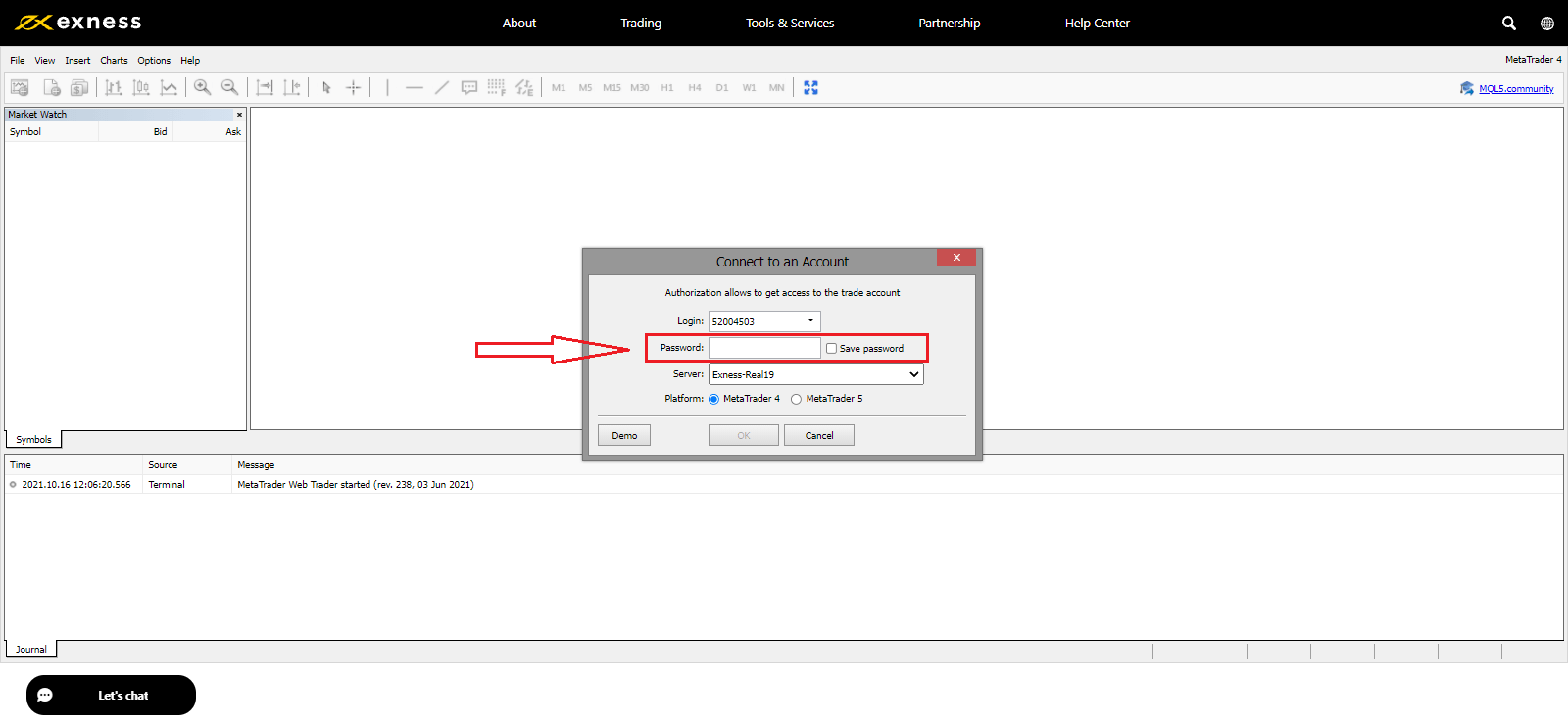
Այժմ դուք կարող եք առևտուր անել MT4-ով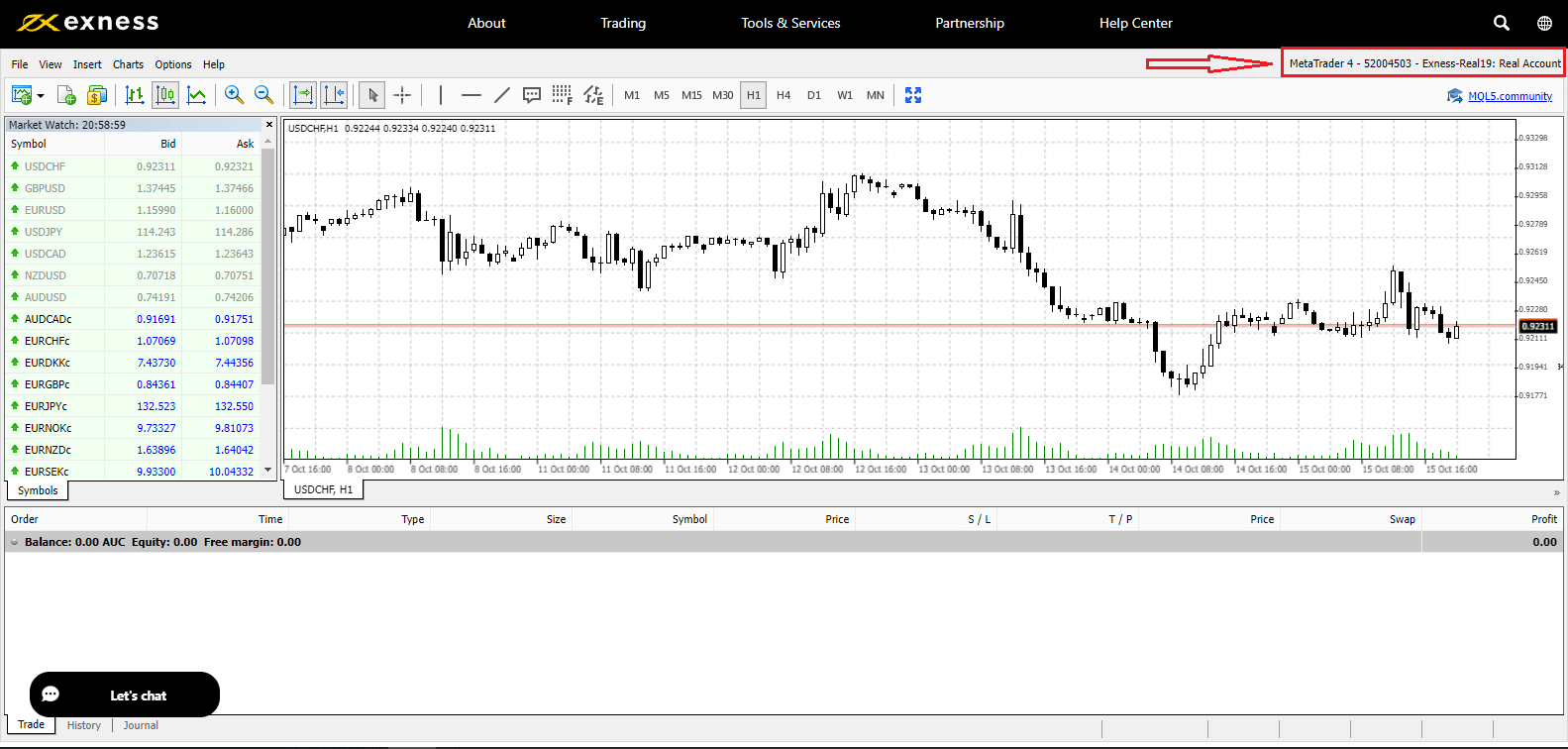
Մուտք գործեք առևտրային հարթակ՝ MT5
Exness-ի միջոցով կարող եք նաև մուտք գործել ձեր MetaTrader 5: Պարզապես պատրաստ եղեք ձեր Forex հաշվի համարը, գաղտնաբառը և սերվերի մանրամասները:
Եթե ցանկանում եք առևտուր անել հենց ձեր բրաուզերում, սեղմեք «Առևտուր» - «MT5 WebTerminal»: 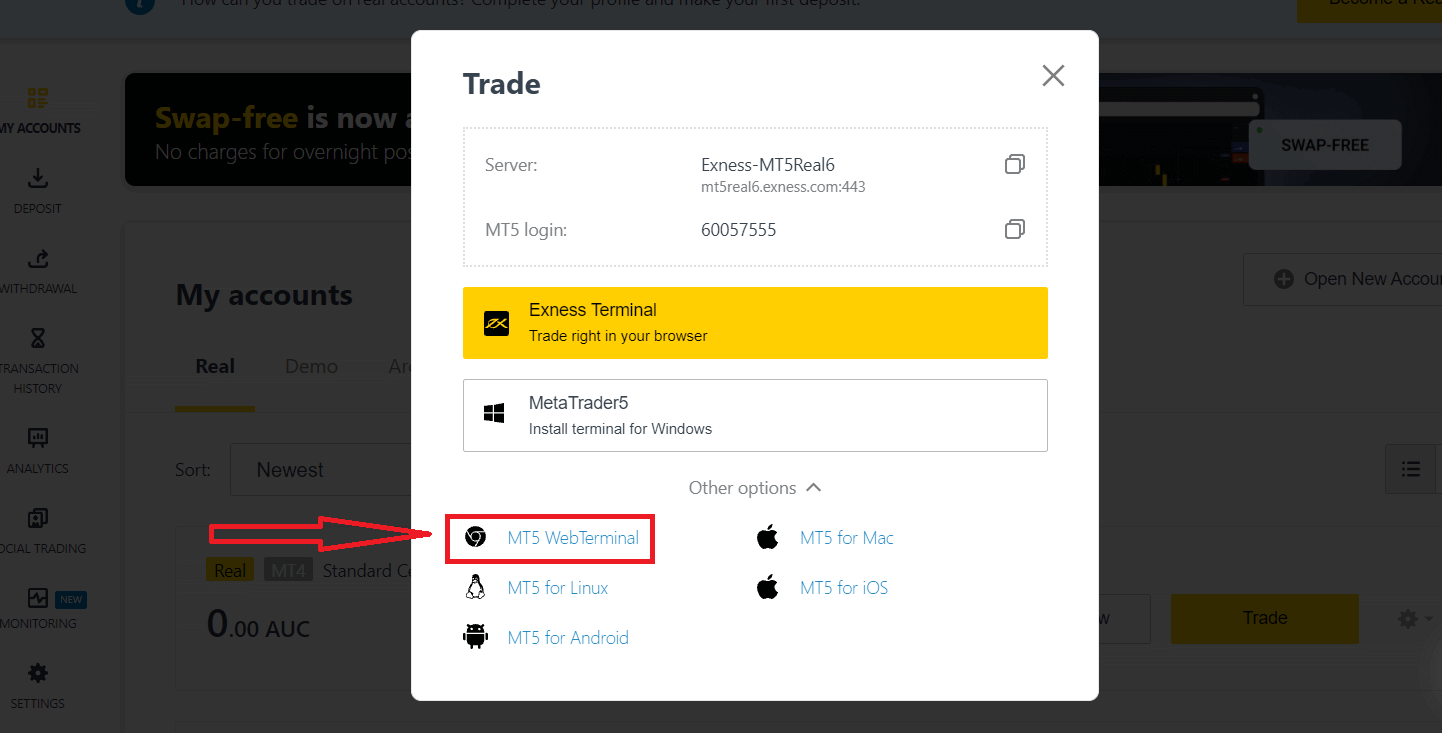
Ստորև կտեսնեք նոր էջը: Այն ցույց է տալիս ձեր մուտքը և սերվերը, պարզապես մուտքագրեք ձեր գաղտնաբառը և սեղմեք «Ok»: 
Այժմ դուք կարող եք առևտուր անել MT5-ով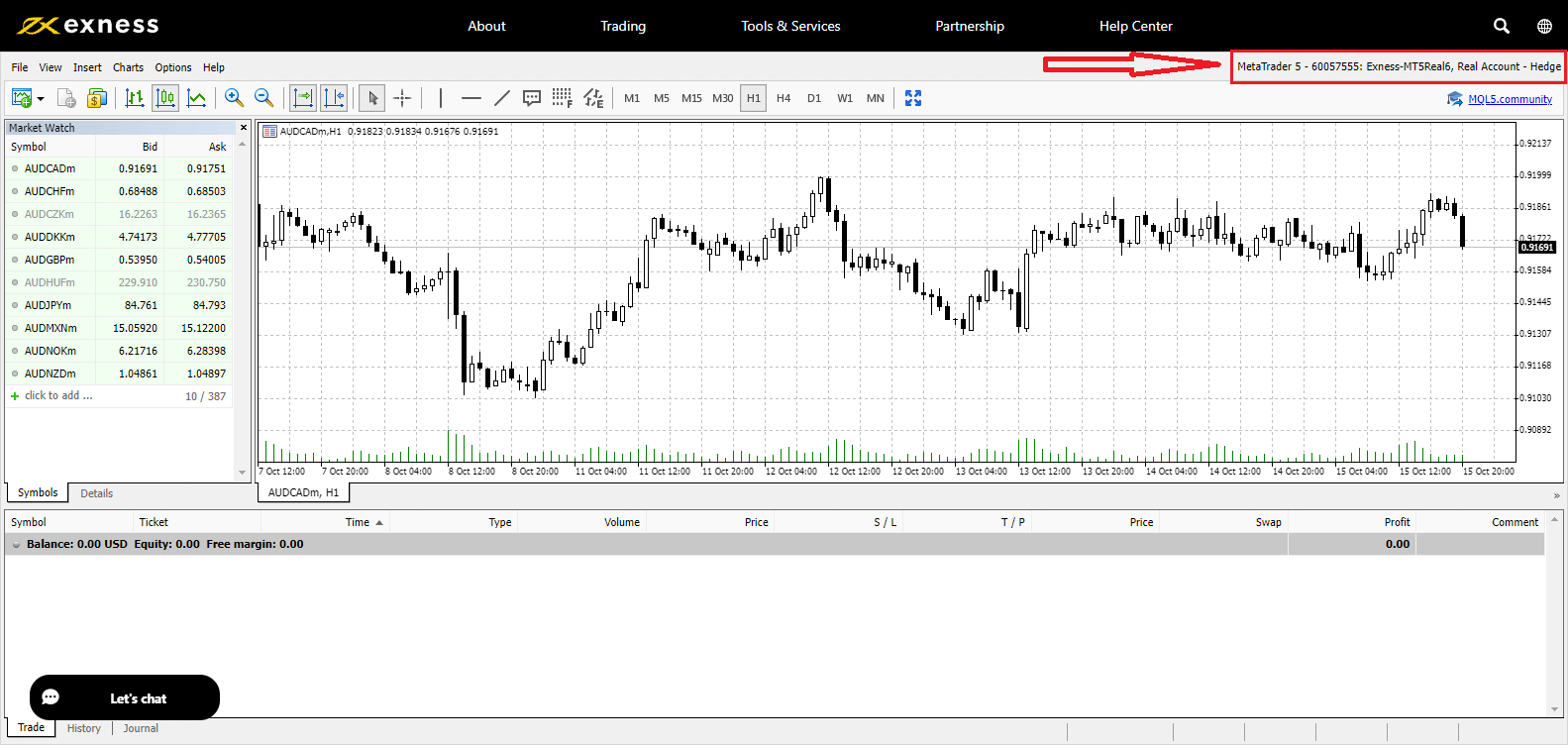
Ինչպես վերականգնել ձեր Exness գաղտնաբառը
Անհրաժեշտ քայլերը կախված են նրանից, թե գաղտնաբառի որ տեսակից եք ցանկանում վերականգնել.
- Անձնական տարածքի գաղտնաբառը
- Առևտրային գաղտնաբառ
- Միայն կարդալու հասանելիություն
- Հեռախոսի գաղտնաբառ (գաղտնի խոսք)
Անձնական տարածքի գաղտնաբառ.
սա այն գաղտնաբառը է, որն օգտագործվում է ձեր Անձնական տարածք մուտք գործելու համար:
1. Գնացեք Exness և սեղմեք « Մուտք գործեք », կհայտնվի նոր ձևը: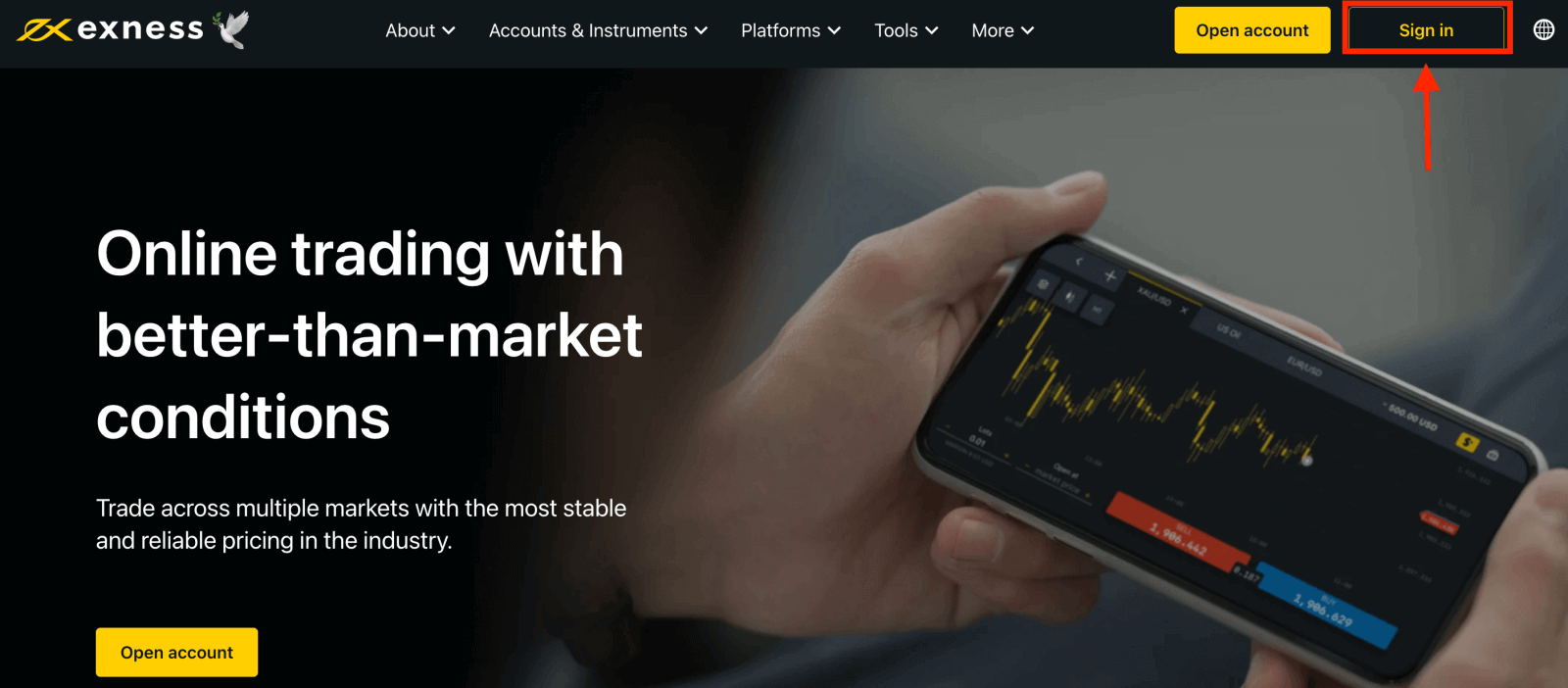
2. Ընտրեք «Ես մոռացել եմ իմ գաղտնաբառը»:
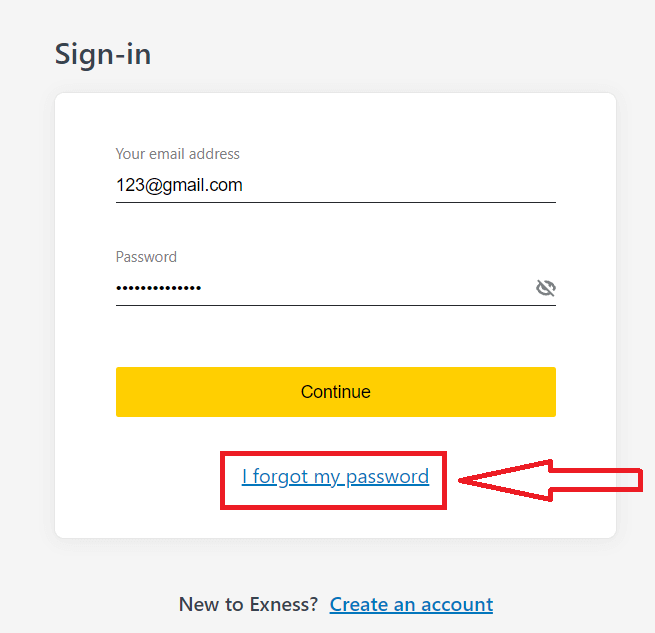
3. Մուտքագրեք էլփոստի հասցեն, որն օգտագործվում է Exness-ում գրանցվելու համար, նշեք I'm not a robot և սեղմեք Շարունակել :
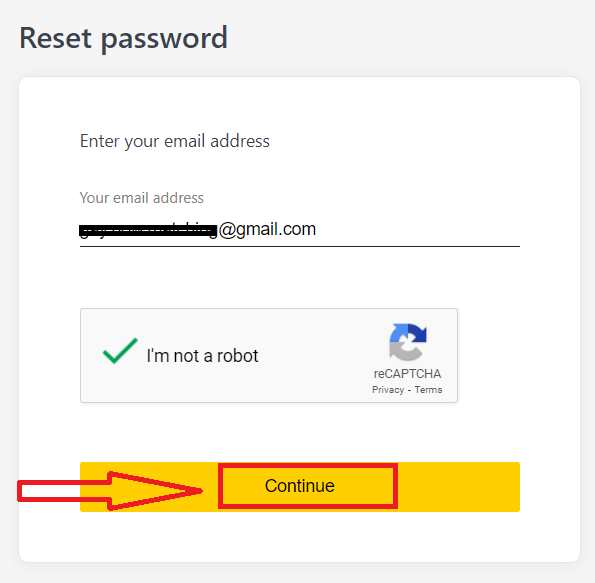
4. Կախված ձեր անվտանգության տեսակից, ձեզ կուղարկվի հաստատման կոդ ձեր էլ.փոստին՝ այս հաջորդ քայլը մուտքագրելու համար: Սեղմեք Հաստատել :
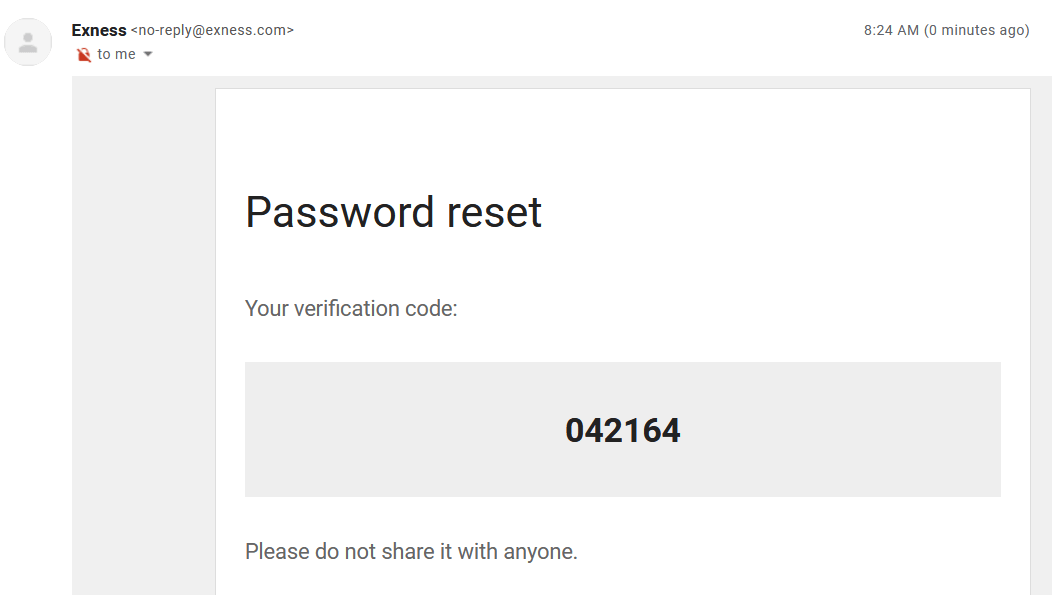
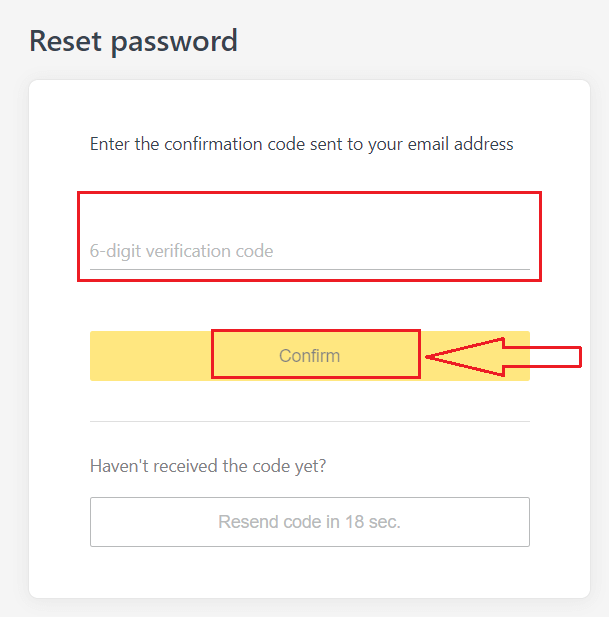
5. Մուտքագրեք նոր գաղտնաբառ երկու անգամ
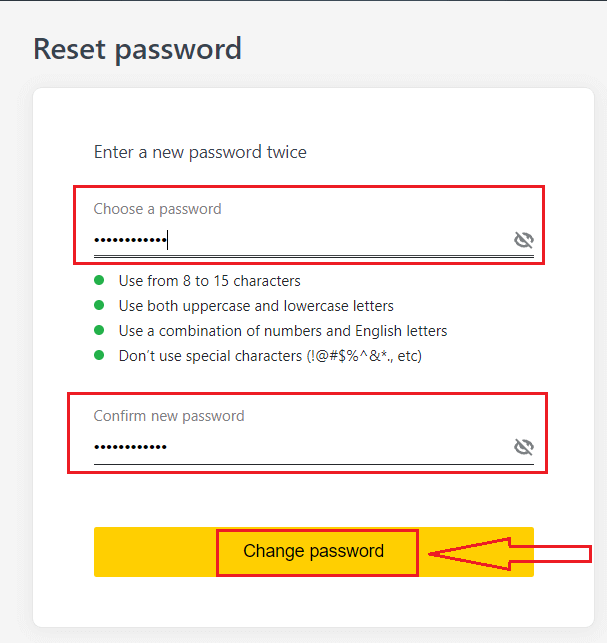
6. Ձեր նոր գաղտնաբառը այժմ սահմանված է. ավարտելու համար անհրաժեշտ է օգտագործել այն միայն մուտք գործելիս:
Առևտրային գաղտնաբառ.
սա այն գաղտնաբառը է, որն օգտագործվում է հատուկ առևտրային հաշիվ ունեցող տերմինալ մուտք գործելու համար:
1. Մուտք գործեք ձեր Անձնական Տարածք և սեղմեք կոդի պատկերակը (բացվող ընտրացանկ) «Իմ հաշիվները» բաժնում գտնվող ցանկացած առևտրային հաշվի վրա, ապա ընտրեք Փոխել առևտրային գաղտնաբառը: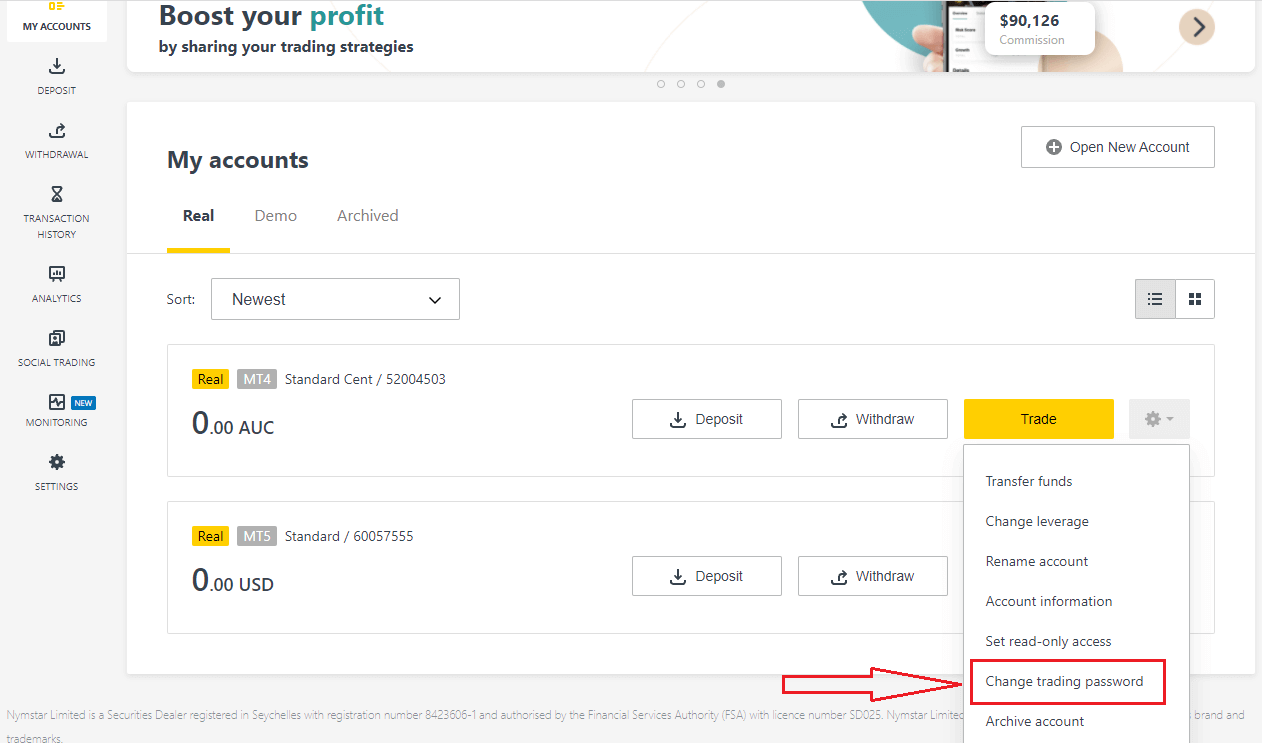
2. Մուտքագրեք նոր գաղտնաբառը՝ հետևելով բացվող պատուհանի տակ մանրամասնված կանոններին, այնուհետև սեղմեք « Փոխել գաղտնաբառը»: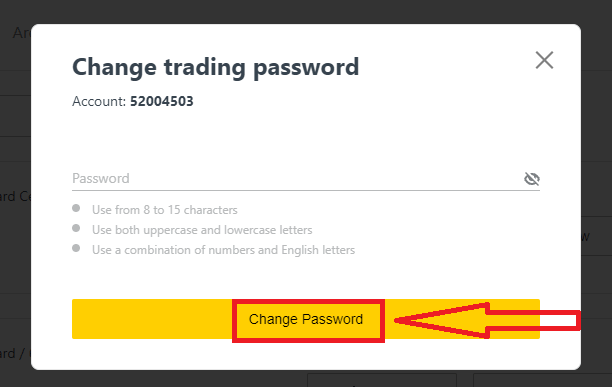
3. Կախված ձեր անվտանգության տեսակից՝ ձեզ կուղարկվի 6-նիշ հաստատման կոդ՝ այս հաջորդ քայլում մուտքագրելու համար, թեև դա անհրաժեշտ չի լինի դեմո հաշվի համար: Կտտացրեք Հաստատել ավարտից հետո:
4. Դուք ծանուցում կստանաք, որ այս գաղտնաբառը հաջողությամբ փոխվել է:
Միայն կարդալու հասանելիություն.
այս գաղտնաբառը թույլ է տալիս սահմանափակ մուտք գործել առևտրային հաշիվ երրորդ կողմի համար, ընդ որում բոլոր առևտուրն անջատված է:
1. Մուտք գործեք ձեր «Անձնական տարածք » և սեղմեք «Իմ հաշիվները» բաժնում գտնվող ցանկացած առևտրային հաշվի վրա գտնվող կոդի պատկերակը (բացվող ընտրացանկ), այնուհետև ընտրեք «Սահմանել միայն կարդալու հասանելիություն» :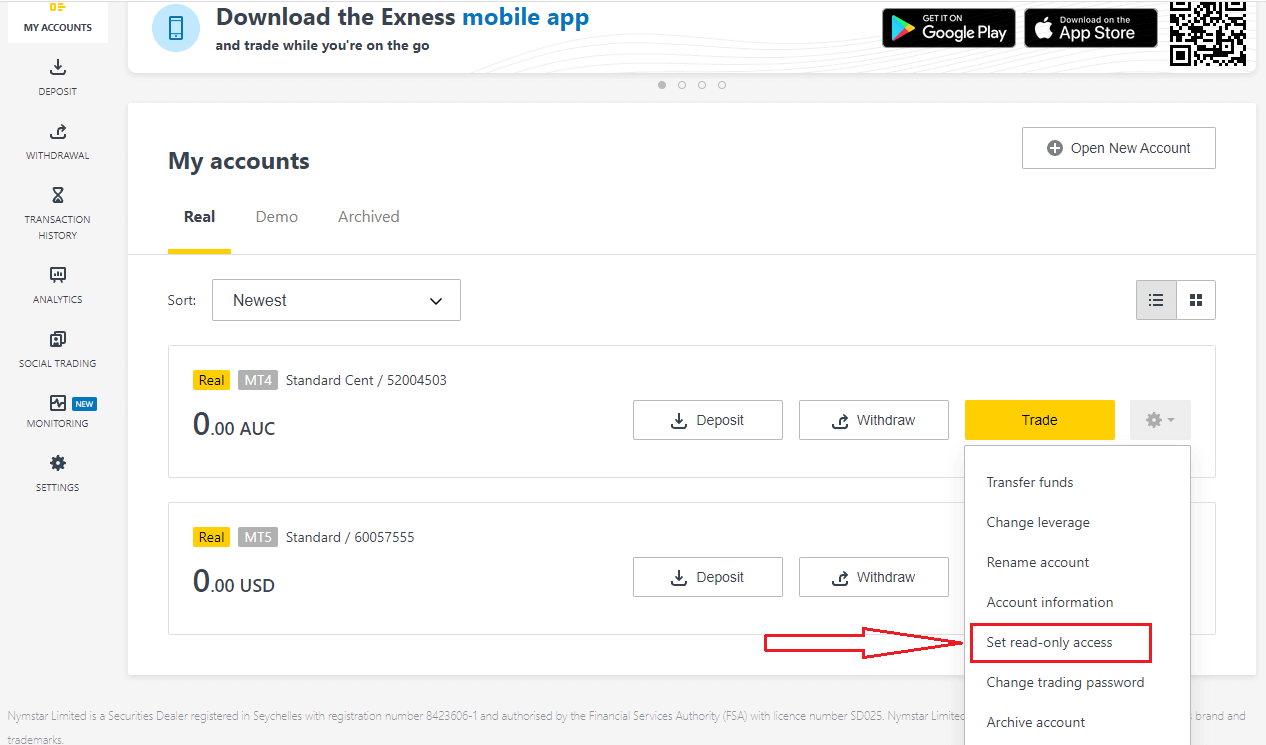
2. Սահմանեք գաղտնաբառ՝ հետևելով մանրամասն կանոններին և համոզվեք, որ այն նույնը չէ, ինչ ձեր առևտրային գաղտնաբառը, հակառակ դեպքում այն կձախողվի: Կտտացրեք «Հաստատել» , երբ ավարտվի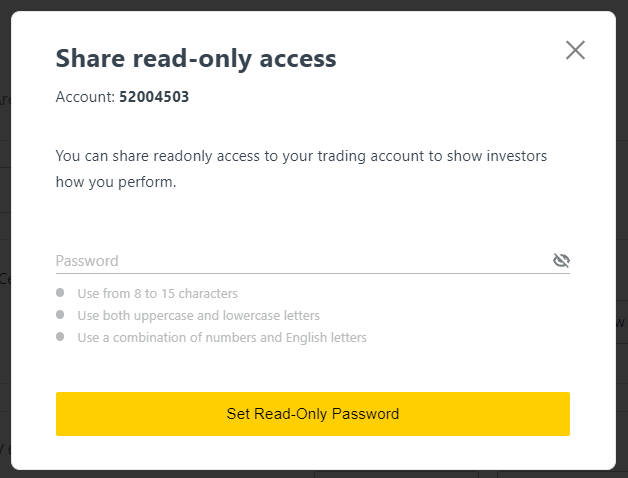
: Դուք կարող եք սեղմել Պատճենել հավատարմագրերը ՝ դրանք ձեր clipboard-ում պահելու համար:
4. Ձեր միայն կարդալու մուտքի գաղտնաբառը այժմ փոխվել է:
Հեռախոսի գաղտնաբառ (գաղտնի բառ).
Սա ձեր գաղտնի բառն է, որն օգտագործվում է մեր Աջակցության ալիքներում ձեր ինքնությունը հաստատելու համար. Ուղիղ զրույցի կամ հեռախոսի միջոցով:
Ձեր գաղտնի խոսքը, որը սահմանվել է, երբ առաջին անգամ գրանցվել եք, չի կարող փոխվել, այնպես որ ապահով պահեք այն: Սա մեր հաճախորդներին ինքնության խարդախությունից պաշտպանելու համար է. եթե կորցրել եք ձեր գաղտնի խոսքը, հետագա օգնության համար դիմեք Աջակցությանը Live Chat-ի միջոցով:
Ես շատ անգամ սխալ եմ մուտքագրել իմ 6 նիշանոց հաստատման կոդը, և այժմ արգելափակված եմ:
Մի անհանգստացեք, դուք ժամանակավորապես արգելափակված կլինեք, բայց կարող եք փորձել նորից կատարել այս գործողությունը 24 ժամից: Եթե ցանկանում եք ավելի շուտ փորձել նորից, ձեր քեշի և թխուկների մաքրումը կարող է օգնել, բայց նկատի ունեցեք, որ դա երաշխավորված չէ, որ կաշխատի:
Ես չեմ կարող մուտք գործել իմ Exness անձնական տարածք
Ձեր Անձնական Տարածք (PA) մուտք գործելիս դժվարությունների հանդիպելը կարող է հիասթափեցնել: Մի անհանգստացեք, մենք ձեզ օգնելու համար հավաքել ենք ստուգաթերթ:Օգտվողի անվան ստուգում
PA մուտք գործելու համար օգտագործողի անունը ձեր լրիվ գրանցված էլփոստի հասցեն է: Որպես օգտվողի անուն մի մուտքագրեք որևէ առևտրային հաշվի համար կամ ձեր անունը:
Գաղտնաբառի ստուգում
Դուք պետք է օգտագործեք գրանցման պահին սահմանված PA գաղտնաբառը՝ հաջողությամբ մուտք գործելու համար:
Գաղտնաբառը մուտքագրելիս՝
- Ստուգեք հավելյալ բացատների համար, որոնք կարող են ակամա ավելացվել: Սովորաբար դա տեղի է ունենում, երբ օգտագործում եք copy-paste՝ տեղեկատվություն մուտքագրելու համար: Փորձեք մուտքագրել այն ձեռքով, եթե խնդիրներ ունեք:
- Ստուգեք, արդյոք Caps Lock-ը միացված է: Գաղտնաբառերը մեծատառերի զգայուն են:
Հաշվի ստուգում
Եթե նախկինում դիմել եք Exness-ի հետ ձեր հաշիվը դադարեցնելու համար, այլևս չեք կարող օգտագործել այդ PA-ն: Ավելին, դուք չեք կարող օգտագործել այդ էլփոստի հասցեն կրկին գրանցվելու համար: Մեզ մոտ կրկին գրանցվելու համար ստեղծեք նոր PA այլ էլփոստի հասցեով:
Հուսով ենք, որ սա օգտակար է ձեզ համար: Հետագա խնդիրների դեպքում մի հապաղեք կապվել մեր բարեկամական աջակցության թիմին:
Եզրակացություն. Գրանցվեք և հեշտությամբ մուտք գործեք Exness
Գրանցվելը և ձեր Exness հաշիվ մուտք գործելը պարզ, բայց կարևոր քայլեր են համաշխարհային ֆինանսական շուկաներում առևտուր սկսելու համար: Հետևելով այս ուղեցույցում տրված մանրամասն հրահանգներին՝ դուք կարող եք հաջողությամբ ստեղծել հաշիվ, կատարել անհրաժեշտ ստուգումը և ապահով կերպով մուտք գործել՝ առևտուր սկսելու համար: Exness-ն առաջարկում է օգտատերերի համար հարմար հարթակ՝ հուսալի անվտանգության առանձնահատկություններով՝ ապահովելով, որ ձեր առևտրային փորձը լինի հարթ և ապահով: Անկախ նրանից, թե դուք նոր եք առևտրում, թե փորձառու ներդրող եք, Exness-ի հետ սկսելը պարզ գործընթաց է, որը ձեզ դնում է ձեր ֆինանսական նպատակներին հասնելու ճանապարհին: Մուտք գործեք այսօր և ուսումնասիրեք Exness-ի առաջարկած հնարավորությունները:

